- Manuals
- Brands
- MSI Manuals
- Motherboard
- MPG Z490 GAMING PLUS
Manuals and User Guides for MSI MPG Z490 GAMING PLUS. We have 3 MSI MPG Z490 GAMING PLUS manuals available for free PDF download: User Manual, Quick Start Manual
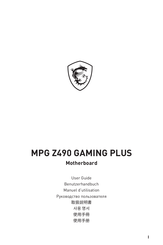
MSI MPG Z490 GAMING PLUS User Manual (378 pages)
Brand: MSI
|
Category: Motherboard
|
Size: 3.36 MB
Table of Contents
-
Table of Contents
13
-
Safety Information
15
-
Specifications
16
-
Package Contents
21
-
Rear I/O Panel
22
-
LAN Port LED Status Table
22
-
Audio Ports Configuration
22
-
Realtek Audio Console
23
-
Overview of Components
26
-
CPU Socket
26
-
DIMM Slots
27
-
PCI_E1~5: Pcie Expansion Slots
28
-
M2_1~2: M.2 Slots (Key M)
29
-
SATA1~6: SATA 6Gb/S Connectors
31
-
JFP1, JFP2: Front Panel Connectors
32
-
JCOM1: Serial Port Connector
32
-
CPU_PWR1~2, ATX_PWR1: Power Connectors
33
-
JAUD1: Front Audio Connector
34
-
JUSB5: USB 3.2 Gen 1 Type-C Connector
34
-
JUSB3~4: USB 3.2 Gen 1 Connectors
35
-
JUSB1~2: USB 2.0 Connectors
36
-
JTPM1: TPM Module Connector
36
-
CPU_FAN1, PUMP_FAN1, SYS_FAN1~6: Fan Connectors
37
-
JCI1: Chassis Intrusion Connector
38
-
JTBT1: Thunderbolt Add-On Card Connector
39
-
JRTD3: Intel RTD3 Connector
39
-
JBAT1: Clear CMOS (Reset BIOS) Jumper
40
-
JRGB1: RGB LED Connector
41
-
JRAINBOW1~2: Addressable RGB LED Connectors
42
-
Onboard Leds
43
-
EZ Debug LED
43
-
LED_SW1: EZ LED Control
43
-
Installing OS, Drivers & Utilities
44
-
Installing Windows® 10
44
-
Installing Drivers
44
-
Installing Utilities
44
-
Uefi Bios
45
-
BIOS Setup
46
-
Entering BIOS Setup
46
-
Resetting BIOS
47
-
Updating BIOS
47
-
EZ Mode
49
-
Advanced Mode
52
-
OC Menu
53
-
Sicherheitshinweis
59
-
Spezifikationen
60
-
Packungsinhalt
65
-
Rückseite E/A
66
-
LAN Port LED Zustandstabelle
66
-
Konfiguration Der Audioanschlüsse
66
-
Realtek Audio Console
67
-
Übersicht Der Komponenten
70
-
CPU Sockel
70
-
DIMM-Steckplätze
71
-
PCI_E1~5: Pcie Erweiterungssteckplätze
72
-
M2_1~2: M.2 Steckplätze (Key M)
73
-
SATA1~6: SATA 6Gb/S Anschlüsse
75
-
JFP1, JFP2: Frontpanel-Anschlüsse
76
-
JCOM1: Serieller Anschluss
76
-
CPU_PWR1~2, ATX_PWR1: Stromanschlüsse
77
-
JAUD1: Audioanschluss Des Frontpanels
78
-
JUSB5: USB 3.2 Gen 1 Typ-C Anschluss
78
-
JUSB3~4: USB 3.2 Gen 1 Anschlüsse
79
-
JUSB1~2: USB 2.0 Anschlüsse
80
-
JTPM1: TPM Anschluss
80
-
CPU_FAN1, PUMP_FAN1, SYS_FAN1~6: Stromanschlüsse Für Lüfter
81
-
JCI1: Gehäusekontaktanschluss
82
-
JTBT1: Anschluss Für Thunderbolt-Erweiterungskarte
83
-
JRTD3: Intel RTD3 Anschluss
83
-
JBAT1: Clear CMOS Steckbrücke (Reset BIOS)
84
-
JRGB1: RGB LED Anschluss
85
-
JRAINBOW1~2: Adressierbare RGB LED Anschlüsse
86
-
Onboard-Leds
87
-
EZ Debug LED
87
-
LED_SW1: EZ LED-Steuerung
87
-
Installation Von OS, Treibern Und Utilities
88
-
Installation Von Windows 10
88
-
Installation Von Treibern
88
-
Installation Von Utilities
88
-
Uefi Bios
89
-
BIOS Setup
90
-
Öffnen Des BIOS Setups
90
-
Reset Des BIOS
91
-
Aktualisierung Des BIOS
91
-
EZ Modus
93
-
Erweiterter Modus
96
-
OC Menü
97
-
Informations De Sécurité
105
-
Spécifications
106
-
Contenu
111
-
Panneau Arrière Entrée / Sortie
112
-
Tableau Explicatif De L’état De La LED Du Port LAN
112
-
Configuration Des Ports Audio
112
-
Realtek Audio Console
113
-
Vue D’ensemble Des Composants
115
-
Socket Processeur
116
-
Slots DIMM
117
-
PCI_E1~5 : Slots D’extension Pcie
118
-
M2_1~2 : Slots M.2 (Touche M)
119
-
SATA1~6 : Connecteurs SATA 6Gb/S
121
-
JFP1, JFP2 : Connecteurs De Panneau Avant
122
-
JCOM1 : Connecteur De Port Série
122
-
CPU_PWR1~2, ATX_PWR1 : Connecteurs D’alimentation
123
-
JAUD1 : Connecteur Audio Avant
124
-
JUSB5 : Connecteur USB 3.2 Gen 1 Type-C
124
-
JUSB3~4 : Connecteurs USB 3.2 Gen 1
125
-
JUSB1~2 : Connecteurs USB 2.0
126
-
JTPM1 : Connecteur De Module TPM
126
-
CPU_FAN1, PUMP_FAN1, SYS_FAN1~6 : Connecteurs Pour Ventilateurs
127
-
JCI1 : Connecteur Intrusion Châssis
128
-
JTBT1 : Connecteur De Carte Additionnelle Thunderbolt
129
-
JRTD3 : Connecteur Intel RTD3
129
-
JBAT1 : Cavalier Clear CMOS (Réinitialisation BIOS)
130
-
JRGB1 : Connecteur LED RGB
131
-
JRAINBOW1~2 : Connecteurs LED RGB Addressables
132
-
Indicateurs LED Embarqués
133
-
EZ Debug LED
133
-
LED_SW1 : Contrôle EZ LED
133
-
Installer OS, Pilotes Et Utilitaires
134
-
Installer Windows® 10
134
-
Installer Les Pilotes
134
-
Installer Les Utilitaires
134
-
Uefi Bios
135
-
Configuration Du BIOS
136
-
Entrer Dans L’interface Setup Du BIOS
136
-
Réinitialiser Le BIOS
137
-
Mettre Le BIOS À Jour
137
-
EZ Mode
139
-
Advanced Mode (Mode Avancé)
142
-
OC Menu (Menu Overclocking)
143
-
Безопасное Использование Продукции
151
-
Технические Характеристики
152
-
Комплект Поставки
157
-
Задняя Панель Портов Ввода/ Вывода
158
-
Таблица Состояний Индикатора Порта LAN
158
-
Конфигурация Портов Аудио
158
-
Realtek Audio Console
159
-
Компоненты Материнской Платы
161
-
Процессорный Сокет
162
-
Слоты DIMM
163
-
PCI_E1~5: Слоты Расширения Pcie
164
-
M2_1~2: Разъемы M.2 (Ключ M)
165
-
SATA1~6: Разъемы SATA 6Гб/С
167
-
JFP1, JFP2: Разъемы Передней Панели
168
-
JCOM1: Разъем Последовательного Порта
168
-
CPU_PWR1~2, ATX_PWR1: Разъемы Питания
169
-
JAUD1: Разъем Аудио Передней Панели
170
-
JUSB5: Разъем USB 3.2 Gen 1 Type-C
170
-
JUSB3~4: Разъем USB 3.2 Gen 1
171
-
JUSB1~2: Разъемы USB 2.0
172
-
JTPM1: Разъем Модуля ТРМ
172
-
CPU_FAN1, PUMP_FAN1, SYS_FAN1~6: Разъемы Вентиляторов
173
-
JCI1: Разъем Датчика Открытия Корпуса
174
-
JTBT1: Разъем Для Установки Карты Расширения Thunderbolt
175
-
JRTD3: Разъем Intel RTD3
175
-
JBAT1: Джампер Очистки Данных CMOS (Сброс BIOS)
176
-
JRGB1: Разъем RGB LED
177
-
JRAINBOW1~2: Разъемы Адресных RGB LED
178
-
Встроенные Индикаторы
179
-
Индикаторы Отладки EZ
179
-
LED_SW1: Переключатель Для Управления Индикаторами EZ
179
-
Установка ОС, Драйверов И Утилит
180
-
Установка Драйверов
180
-
Установка Утилит
180
-
Uefi Bios
181
-
Настройка BIOS
182
-
Вход В Настройки BIOS
182
-
Сброс BIOS
183
-
Обновление BIOS
183
-
Режим EZ
185
-
Режим Разгона
188
-
Меню OC
189
-
安全に関する注意事項
197
-
パッケージの内容
203
-
Rear I/Oパネル
204
-
LanポートLed状態表
204
-
オーディオポートの配置
204
-
Realtekオーディオコンソール
205
-
コンポーネントの概要
207
-
Cpuソケット
208
-
DIMMスロット
209
-
PCI_E1~5: Pcie拡張スロット
210
-
M2_1~2: M.2スロット(Key M)
211
-
SATA1~6: SATA 6Gb/Sコネクター
213
-
Jfp1, Jfp2: フロントオーディオコネクター
214
-
Jcom1: シリアルポートコネクター
214
-
Cpu_Pwr1~2, Atx_Pwr1: 電源コネクター
215
-
Jaud1: フロントオーディオコネクター
216
-
JUSB5: USB 3.2 Gen 1 Type-Cコネクター
216
-
JUSB3~4: USB 3.2 Gen 1コネクター
217
-
Jusb1~2: Usb 2.0コネクター
218
-
Jtpm1: Tpmモジュールコネクター
218
-
Cpu_Fan1, Pump_Fan1, Sys_Fan1~6:ファンコネクター
219
-
Jci1:ケース開放スイッチコネクター
220
-
JTBT1: Thunderbolt追加カードコネクター
221
-
JRTD3: Intel RTD3コネクター
221
-
Jbat1: クリアCmos (Biosリセット) ジャンパ
222
-
Jrgb1: Rgb Ledコネクター
223
-
Jrainbow1~2: 追加のRgb Ledコネクター
224
-
オンボードLed
225
-
EZ Debug LED
225
-
Led_Sw1: Ez Ledコントロール
225
-
Os 、 ドライバーおよびユーティリティのインストール
226
-
Windows® 10のインス トール
226
-
Installing Drivers
226
-
ユーティリティのインストール
226
-
Uefi Bios
227
-
Biosの設定
228
-
Biosセットアップ画面の起動
228
-
Biosのリセット
229
-
Biosのアップデート方法
229
-
Ezモード
231
-
アドバンストモード
234
-
Ocメニュー
235
-
안전 지침
241
-
제품 내용물
247
-
후면 I/O 패널
248
-
Lan 포트 Led 상태 표시
248
-
오디오 포트 구성 도표
248
-
Realtek 오디오 콘솔
249
-
Cpu 소켓
252
-
DIMM 슬롯
253
-
PCI_E1~5: Pcie 확장 슬롯
254
-
M2_1~2: M.2 슬롯 (Key M)
255
-
SATA1~6: SATA 6Gb/S 커넥터
257
-
Jfp1, Jfp2: 전면 패널 커넥터
258
-
Jcom1: 시리얼 포트 커넥터
258
-
Cpu_Pwr1~2, Atx_Pwr1: 전원 커넥터
259
-
Jaud1: 전면 오디오 커넥터
260
-
JUSB5: USB 3.2 Gen 1 C타입 커넥터
260
-
JUSB3~4: USB 3.2 Gen 1 커넥터
261
-
Jusb1~2: Usb 2.0 커넥터
262
-
Jtpm1: Tpm 모듈 커넥터
262
-
Cpu_Fan1, Pump_Fan1, Sys_Fan1~6: 팬 커넥터
263
-
Jci1: 섀시 침입 커넥터
264
-
Jtbt1:썬더볼트 추가 카드 커넥터
265
-
Jrtd3: 인텔 Rtd3 커넥터
265
-
JBAT1: CMOS (Reset BIOS) 클리어 점퍼
266
-
Jrgb1: Rgb Led 커넥터
267
-
Jrainbow1~2: 주소 지정 가능한 Rgb Led 커넥터
268
-
온보드 Leds
269
-
Ez 디버그 Led
269
-
Led_Sw1: Ez Led 컨트롤
269
-
Os, 드라이브 & 유틸리티 설치하기
270
-
Windows® 10 설치하기
270
-
드라이버 설치하기
270
-
유틸리티 설치하기
270
-
Uefi Bios
271
-
Bios (바이오스) 설정
272
-
Bios 설정
272
-
Bios 리셋
273
-
Bios(바이오스) 업데이트
273
-
Ez 모드
275
-
고급 모드
278
-
Oc 메뉴
279
-
安全說明
285
-
主機板規格
286
-
包裝內容
291
-
背板 I/O
292
-
網路連接埠 Led 燈狀態表
292
-
音效連接埠設置
292
-
Realtek 音效控制台
293
-
元件總覽
295
-
處理器腳座
296
-
DIMM 插槽
297
-
PCI_E1~5: Pcie 擴充插槽
298
-
M2_1~2: M.2 插槽 (M 鍵)
299
-
SATA1~6: SATA 6Gb/S 插孔
301
-
Jfp1, Jfp2: 系統面板接頭
302
-
Jcom1: 序列埠接頭
302
-
Cpu_Pwr1~2, Atx_Pwr1: 電源接頭
303
-
JUSB5: USB 3.2 Gen 1 Type-C 接頭
304
-
JUSB3~4: USB 3.2 Gen 1 接頭
305
-
Jusb1~2: Usb 2.0 接頭
306
-
Jtpm1: Tpm 模組接頭
306
-
Cpu_Fan1, Pump_Fan1, Sys_Fan1~6: 風扇電源接頭
307
-
Jci1: 機殼開啟接頭
308
-
JTBT1: Thunderbolt 擴充卡接頭
309
-
JRTD3: Intel RTD3 接頭
309
-
Jbat1: 清除 Cmos (重置 Bios) 功能跳線
310
-
Jrgb1: Rgb Led 接頭
311
-
Jrainbow1~2: 可定址 Rgb Led 接頭
312
-
內建 Led 指示燈
313
-
Ez 偵錯 Led 指示燈
313
-
Led_Sw1: Ez Led 指示燈控制
313
-
安裝作業系統、驅動程式, 及工具軟體
314
-
安裝驅動程式
314
-
安裝工具軟體
314
-
Uefi Bios
315
-
Bios 設定
316
-
進入 Bios 設定
316
-
重設 Bios
317
-
更新 Bios
317
-
Ez 模式
319
-
進階模式
322
-
Oc 功能表
323
-
安全信息
329
-
包装内容
335
-
后置 I/O 面板
336
-
Lan 端口 Led 状态表
336
-
音频端口配置
336
-
Realtek 音频控制台
337
-
组件概述
339
-
Cpu 底座
340
-
DIMM 插槽
341
-
PCI_E1~5: Pcie 扩展插槽
342
-
M2_1~2: M.2 接口 (M 键)
343
-
SATA1~6: SATA 6Gb/S 接口
345
-
Jfp1, Jfp2: 前置面板接口
346
-
Jcom1: 串行端头接口
346
-
Jusb1~2: Usb 2.0 接口
350
-
Jtpm1: Tpm 模组接口
350
-
Cpu_Fan1, Pump_Fan1, Sys_Fan1~6: 风扇接口
351
-
Jci1: 机箱入侵检测接口
352
-
Jbat1: 清除 Cmos (重启 Bios) 跳线
354
-
Jrgb1: Rgb Led 接口
355
-
Jrainbow1~2: 寻址 Rgb Led 接口
356
-
板载 Led 灯
357
-
简易侦错 Led 灯
357
-
Led_Sw1: 简易 Led 灯控制
357
-
安装操作系统, 驱动程序和工具程序
358
-
安装驱动
358
-
安装工具
358
-
Uefi Bios
359
-
Bios 设置
360
-
进入 Bios 设置
360
-
重启 Bios
361
-
更新 Bios
361
-
Ez 模式
363
-
高级模式
366
-
Oc 菜单
367
Advertisement

MSI MPG Z490 GAMING PLUS Quick Start Manual (234 pages)
Brand: MSI
|
Category: Motherboard
|
Size: 12.3 MB
Table of Contents
-
Table of Contents
11
-
Safety Information
13
-
Specifications
14
-
Package Contents
19
-
Rear I/O Panel
20
-
LAN Port LED Status Table
20
-
Audio Ports Configuration
20
-
Realtek Audio Console
21
-
Overview of Components
23
-
CPU Socket
24
-
DIMM Slots
25
-
PCI_E1~5: Pcie Expansion Slots
26
-
M2_1~2: M.2 Slots (Key M)
27
-
SATA1~6: SATA 6Gb/S Connectors
29
-
JFP1, JFP2: Front Panel Connectors
30
-
JCOM1: Serial Port Connector
30
-
CPU_PWR1~2, ATX_PWR1: Power Connectors
31
-
JAUD1: Front Audio Connector
32
-
JUSB5: USB 3.2 Gen 1 Type-C Connector
32
-
JUSB3~4: USB 3.2 Gen 1 Connectors
33
-
JUSB1~2: USB 2.0 Connectors
34
-
JTPM1: TPM Module Connector
34
-
CPU_FAN1, PUMP_FAN1, SYS_FAN1~6: Fan Connectors
35
-
JCI1: Chassis Intrusion Connector
36
-
JTBT1: Thunderbolt Add-On Card Connector
37
-
JRTD3: Intel RTD3 Connector
37
-
JBAT1: Clear CMOS (Reset BIOS) Jumper
38
-
JRGB1: RGB LED Connector
39
-
JRAINBOW1~2: Addressable RGB LED Connectors
40
-
Onboard Leds
41
-
EZ Debug LED
41
-
LED_SW1: EZ LED Control
41
-
Installing OS, Drivers & Utilities
42
-
Installing Windows® 10
42
-
Installing Drivers
42
-
Installing Utilities
42
-
Uefi Bios
43
-
BIOS Setup
44
-
Entering BIOS Setup
44
-
Resetting BIOS
45
-
Updating BIOS
45
-
EZ Mode
47
-
Advanced Mode
50
-
OC Menu
51
-
安全に関する注意事項
57
-
パッケージの内容
63
-
Rear I/Oパネル
64
-
LanポートLed状態表
64
-
オーディオポートの配置
64
-
Realtekオーディオコンソール
65
-
コンポーネントの概要
67
-
Cpuソケット
68
-
DIMMスロット
69
-
PCI_E1~5: Pcie拡張スロット
70
-
M2_1~2: M.2スロット(Key M)
71
-
SATA1~6: SATA 6Gb/Sコネクター
73
-
Jfp1, Jfp2: フロントオーディオコネクター
74
-
Jcom1: シリアルポートコネクター
74
-
Cpu_Pwr1~2, Atx_Pwr1: 電源コネクター
75
-
Jaud1: フロントオーディオコネクター
76
-
JUSB5: USB 3.2 Gen 1 Type-Cコネクター
76
-
JUSB3~4: USB 3.2 Gen 1コネクター
77
-
Jusb1~2: Usb 2.0コネクター
78
-
Jtpm1: Tpmモジュールコネクター
78
-
Cpu_Fan1, Pump_Fan1, Sys_Fan1~6:ファンコネクター
79
-
Jci1:ケース開放スイッチコネクター
80
-
JTBT1: Thunderbolt追加カードコネクター
81
-
JRTD3: Intel RTD3コネクター
81
-
Jbat1: クリアCmos (Biosリセット) ジャンパ
82
-
Jrgb1: Rgb Ledコネクター
83
-
Jrainbow1~2: 追加のRgb Ledコネクター
84
-
オンボードLed
85
-
EZ Debug LED
85
-
Led_Sw1: Ez Ledコントロール
85
-
Os 、 ドライバーおよびユーティリティのインストール
86
-
Windows® 10のインス トール
86
-
Installing Drivers
86
-
ユーティリティのインストール
86
-
Uefi Bios
87
-
Biosの設定
88
-
Biosセットアップ画面の起動
88
-
Biosのリセット
89
-
Biosのアップデート方法
89
-
Ezモード
91
-
アドバンストモード
94
-
Ocメニュー
95
-
안전 지침
101
-
제품 내용물
107
-
후면 I/O 패널
108
-
Lan 포트 Led 상태 표시
108
-
오디오 포트 구성 도표
108
-
Realtek 오디오 콘솔
109
-
구성품 개요
111
-
Cpu 소켓
112
-
DIMM 슬롯
113
-
PCI_E1~5: Pcie 확장 슬롯
114
-
M2_1~2: M.2 슬롯 (Key M)
115
-
SATA1~6: SATA 6Gb/S 커넥터
117
-
Jfp1, Jfp2: 전면 패널 커넥터
118
-
Jcom1: 시리얼 포트 커넥터
118
-
Cpu_Pwr1~2, Atx_Pwr1: 전원 커넥터
119
-
Jaud1: 전면 오디오 커넥터
120
-
JUSB5: USB 3.2 Gen 1 C타입 커넥터
120
-
JUSB3~4: USB 3.2 Gen 1 커넥터
121
-
Jusb1~2: Usb 2.0 커넥터
122
-
Jtpm1: Tpm 모듈 커넥터
122
-
Cpu_Fan1, Pump_Fan1, Sys_Fan1~6: 팬 커넥터
123
-
Jci1: 섀시 침입 커넥터
124
-
Jtbt1:썬더볼트 추가 카드 커넥터
125
-
Jrtd3: 인텔 Rtd3 커넥터
125
-
JBAT1: CMOS (Reset BIOS) 클리어 점퍼
126
-
Jrgb1: Rgb Led 커넥터
127
-
Jrainbow1~2: 주소 지정 가능한 Rgb Led 커넥터
128
-
온보드 Leds
129
-
Ez 디버그 Led
129
-
Led_Sw1: Ez Led 컨트롤
129
-
Os, 드라이브 & 유틸리티 설치하기
130
-
Windows® 10 설치하기
130
-
드라이버 설치하기
130
-
유틸리티 설치하기
130
-
Uefi Bios
131
-
Bios (바이오스) 설정
132
-
Bios 설정
132
-
Bios 리셋
133
-
Bios(바이오스) 업데이트
133
-
Ez 모드
135
-
고급 모드
138
-
Oc 메뉴
139
-
安全說明
145
-
主機板規格
146
-
包裝內容
151
-
背板 I/O
152
-
網路連接埠 Led 燈狀態表
152
-
音效連接埠設置
152
-
Realtek 音效控制台
153
-
元件總覽
155
-
處理器腳座
156
-
DIMM 插槽
157
-
PCI_E1~5: Pcie 擴充插槽
158
-
M2_1~2: M.2 插槽 (M 鍵)
159
-
SATA1~6: SATA 6Gb/S 插孔
161
-
Jfp1, Jfp2: 系統面板接頭
162
-
Jcom1: 序列埠接頭
162
-
Cpu_Pwr1~2, Atx_Pwr1: 電源接頭
163
-
Jaud1: 前置音效插孔
164
-
JUSB5: USB 3.2 Gen 1 Type-C 接頭
164
-
JUSB3~4: USB 3.2 Gen 1 接頭
165
-
Jusb1~2: Usb 2.0 接頭
166
-
Jtpm1: Tpm 模組接頭
166
-
Cpu_Fan1, Pump_Fan1, Sys_Fan1~6: 風扇電源接頭
167
-
Jci1: 機殼開啟接頭
168
-
JTBT1: Thunderbolt 擴充卡接頭
169
-
JRTD3: Intel RTD3 接頭
169
-
Jbat1: 清除 Cmos (重置 Bios) 功能跳線
170
-
Jrgb1: Rgb Led 接頭
171
-
Jrainbow1~2: 可定址 Rgb Led 接頭
172
-
內建 Led 指示燈
173
-
Ez 偵錯 Led 指示燈
173
-
Led_Sw1: Ez Led 指示燈控制
173
-
安裝作業系統、驅動程式, 及工具軟體
174
-
安裝驅動程式
174
-
安裝工具軟體
174
-
Uefi Bios
175
-
Bios 設定
176
-
進入 Bios 設定
176
-
重設 Bios
177
-
更新 Bios
177
-
Ez 模式
179
-
進階模式
182
-
Oc 功能表
183
-
安全信息
189
-
包装内容
195
-
后置 I/O 面板
196
-
Lan 端口 Led 状态表
196
-
音频端口配置
196
-
Realtek 音频控制台
197
-
组件概述
199
-
Cpu 底座
200
-
DIMM 插槽
201
-
PCI_E1~5: Pcie 扩展插槽
202
-
M2_1~2: M.2 接口 (M 键)
203
-
SATA1~6: SATA 6Gb/S 接口
205
-
Jfp1, Jfp2: 前置面板接口
206
-
Jcom1: 串行端头接口
206
-
Jusb1~2: Usb 2.0 接口
210
-
Jtpm1: Tpm 模组接口
210
-
Cpu_Fan1, Pump_Fan1, Sys_Fan1~6: 风扇接口
211
-
Jci1: 机箱入侵检测接口
212
-
Jbat1: 清除 Cmos (重启 Bios) 跳线
214
-
Jrgb1: Rgb Led 接口
215
-
Jrainbow1~2: 寻址 Rgb Led 接口
216
-
板载 Led 灯
217
-
简易侦错 Led 灯
217
-
Led_Sw1: 简易 Led 灯控制
217
-
安装操作系统, 驱动程序和工具程序
218
-
安装驱动
218
-
安装工具
218
-
Uefi Bios
219
-
Bios 设置
220
-
进入 Bios 设置
220
-
重启 Bios
221
-
更新 Bios
221
-
Ez 模式
223
-
高级模式
226
-
Oc 菜单
227

MSI MPG Z490 GAMING PLUS Quick Start Manual (198 pages)
Brand: MSI
|
Category: Motherboard
|
Size: 11.3 MB
Table of Contents
-
English
11
-
Table of Contents
11
-
Safety Information
13
-
Specifications
14
-
Package Contents
19
-
Rear I/O Panel
20
-
LAN Port LED Status Table
20
-
Audio Ports Configuration
20
-
Realtek Audio Console
21
-
Overview of Components
24
-
CPU Socket
25
-
DIMM Slots
26
-
PCI_E1~4: Pcie Expansion Slots
27
-
CPU_PWR1, ATX_PWR1: Power Connectors
28
-
JFP1, JFP2: Front Panel Connectors
29
-
JAUD1: Front Audio Connector
29
-
M2_1~2: M.2 Slots (Key M)
30
-
SATA1~6: SATA 6Gb/S Connectors
32
-
CPU_FAN1, PUMP_FAN1, SYS_FAN1~6: Fan Connectors
33
-
JUSB4: USB 3.2 Gen 1 Type-C Connector
34
-
JUSB1~2: USB 2.0 Connectors
34
-
JUSB3: USB 3.2 Gen 1 Connector
35
-
JTBT1: Thunderbolt Add-On Card Connector
36
-
JRTD3: Intel RTD3 Connector
36
-
JBAT1: Clear CMOS (Reset BIOS) Jumper
37
-
JTPM1: TPM Module Connector
37
-
JCI1: Chassis Intrusion Connector
38
-
JRGB1~2: RGB LED Connectors
39
-
JRAINBOW1~2: Addressable RGB LED Connectors
40
-
LED_SW1: EZ LED Control
41
-
Onboard Leds
41
-
EZ Debug LED
41
-
Installing OS, Drivers & Utilities
42
-
Installing Windows® 10
42
-
Installing Drivers
42
-
Installing Utilities
42
-
Uefi Bios
43
-
BIOS Setup
44
-
Entering BIOS Setup
44
-
Updating BIOS
45
-
Resetting BIOS
45
-
EZ Mode
47
-
Advanced Mode
51
-
OC Menu
52
-
-
Deutsch
57
-
Sicherheitshinweis
59
-
Spezifikationen
60
-
Packungsinhalt
66
-
Konfiguration der Audioanschlüsse
67
-
LAN Port LED Zustandstabelle
67
-
Rückseite E/A
67
-
Realtek Audio Console
68
-
Übersicht der Komponenten
71
-
CPU Sockel
72
-
DIMM Steckplätze
73
-
PCI_E1~4: Pcie Erweiterungssteckplätze
74
-
CPU_PWR1, ATX_PWR1: Stromanschlüsse
75
-
JAUD1: Audioanschluss des Frontpanels
76
-
JFP1, JFP2: Frontpanel-Anschlüsse
76
-
M2_1~2: M.2 Steckplätze (Key M)
77
-
SATA1~6: SATA 6Gb/S Anschlüsse
79
-
CPU_FAN1, PUMP_FAN1, SYS_FAN1~6: Stromanschlüsse für Lüfter
80
-
JUSB1~2: USB 2.0 Anschlüsse
81
-
JUSB3: USB 3.2 Gen 1 Anschluss
82
-
JRTD3: Intel RTD3 Anschluss
83
-
JTBT1: Anschluss für Thunderbolt-Erweiterungskarte
83
-
JBAT1: Clear CMOS Steckbrücke (Reset BIOS)
84
-
JTPM1: TPM Anschluss
84
-
JCI1: Gehäusekontaktanschluss
85
-
JRGB1~2: RGB LED Anschlüsse
86
-
JRAINBOW1~2: Adressierbare RGB LED Anschlüsse
87
-
EZ Debug LED
88
-
LED_SW1: EZ LED-Steuerung
88
-
Onboard-Leds
88
-
Installation von OS, Treibern und Utilities
89
-
Installation von Treibern
89
-
Installation von Utilities
89
-
Installation von Windows® 10
89
-
Uefi Bios
90
-
BIOS Setup
91
-
Öffnen des BIOS Setups
91
-
Aktualisierung des BIOS
92
-
Reset des BIOS
92
-
EZ Modus
94
-
Erweiterter Modus
97
-
OC Menü
98
-
-
Français
103
-
Informations de Sécurité
105
-
Spécifications
106
-
Contenu
112
-
Configuration des Ports Audio
113
-
Panneau Arrière Entrée / Sortie
113
-
Tableau Explicatif de L’état de la LED du Port LAN
113
-
Realtek Audio Console
114
-
Vue D’ensemble des Composants
117
-
Socket Processeur
118
-
Slots DIMM
119
-
PCI_E1~4 : Slots D’extension Pcie
120
-
CPU_PWR1, ATX_PWR1 : Connecteurs D’alimentation
121
-
JAUD1 : Connecteur Audio Avant
122
-
JFP1, JFP2 : Connecteurs de Panneau Avant
122
-
M2_1~2 : Slots M.2 (Touche M)
123
-
SATA1~6 : Connecteurs SATA 6Gb/S
125
-
CPU_FAN1, PUMP_FAN1, SYS_FAN1~6 : Connecteurs Pour Ventilateurs
126
-
JUSB1~2 : Connecteurs USB 2.0
127
-
JUSB3 : Connecteur USB 3.2 Gen 1
128
-
JRTD3 : Connecteur Intel RTD3
129
-
JTBT1 : Connecteur de Carte Additionnelle Thunderbolt
129
-
JBAT1 : Cavalier Clear CMOS (Réinitialisation BIOS)
130
-
JTPM1 : Connecteur de Module TPM
130
-
JCI1 : Connecteur Intrusion Châssis
131
-
JRGB1~2 : Connecteurs LED RGB
132
-
JRAINBOW1~2 : Connecteurs LED RGB Addressables
133
-
EZ Debug LED
134
-
Indicateurs LED Embarqués
134
-
LED_SW1 : Contrôle EZ LED
134
-
Installer Les Pilotes
135
-
Installer Les Utilitaires
135
-
Installer OS, Pilotes Et Utilitaires
135
-
Installer Windows® 10
135
-
Uefi Bios
136
-
Configuration du BIOS
137
-
Entrer Dans L’interface Setup du BIOS
137
-
Mettre Le BIOS À Jour
138
-
Réinitialiser Le BIOS
138
-
EZ Mode
140
-
Advanced Mode (Mode Avancé)
143
-
OC Menu (Menu Overclocking)
144
-
-
Русский
149
-
Безопасное Использование Продукции
151
-
Технические Характеристики
152
-
Комплект Поставки
157
-
Задняя Панель Портов Ввода/ Вывода
158
-
Конфигурация Портов Аудио
158
-
Таблица Состояний Индикатора Порта LAN
158
-
Realtek Audio Console
159
-
Компоненты Материнской Платы
164
-
Слоты DIMM
164
-
PCI_E1~4: Слоты Расширения Pcie
165
-
CPU_PWR1, ATX_PWR1: Разъемы Питания
166
-
JAUD1: Разъем Аудио Передней Панели
167
-
JFP1, JFP2: Разъемы Передней Панели
167
-
M2_1~2: Разъемы M.2 (Ключ M)
168
-
SATA1~6: Разъемы SATA 6Гб/С
170
-
CPU_FAN1, PUMP_FAN1, SYS_FAN1~6: Разъемы Вентиляторов
171
-
JTBT1: Разъем Для Установки Карты Расширения Thunderbolt
174
-
JBAT1: Джампер Очистки Данных CMOS (Сброс BIOS)
175
-
JTPM1: Разъем Модуля ТРМ
175
-
JCI1: Разъем Датчика Открытия Корпуса
176
-
JRGB1~2: Разъемы RGB LED
177
-
JRAINBOW1~2: Разъемы Адресных RGB LED
178
-
LED_SW1: Переключатель Для Управления Индикаторами EZ
179
-
Встроенные Индикаторы
179
-
Индикаторы Отладки EZ
179
-
Установка Драйверов
180
-
Установка ОС, Драйверов И Утилит
180
-
Установка Утилит
180
-
Uefi Bios
181
-
Вход В Настройки BIOS
182
-
Настройка BIOS
182
-
Обновление BIOS
183
-
Сброс BIOS
183
-
Режим EZ
185
-
Режим Разгона
189
-
Меню OC
190
-
Advertisement
Advertisement
Related Products
-
MSI MPG Z490 GAMING EDGE WIFI
-
MSI MPG Z490M GAMING EDGE WIFI
-
MSI MPG Z390I GAMING EDGE AC
-
MSI MPG Z590 GAMING CARBON WIFI
-
MSI MPG Z590M
-
MSI MPG Z390 GAMING PLUS
-
MSI MPG Z790I EDGE WIFI
-
MSI MPG Z790 CARBON WIFI
-
MSI MPG Z790 EDGE WIFI DDR4
-
MSI MPG Z390 GAMING EDGE AC
MSI Categories
Motherboard
![]()
Laptop
![]()
Desktop
Video Card
![]()
Monitor
More MSI Manuals
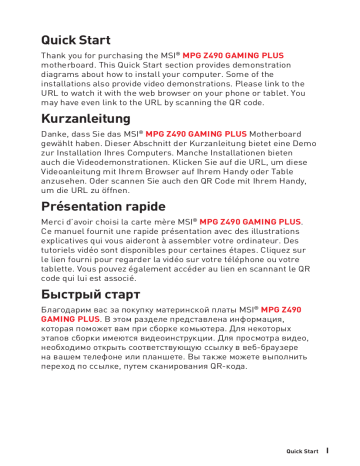
Быстрый старт Благодарим вас за покупку материнской платы MSI® MPG Z490 GAMING PLUS. В этом разделе представлена информация, которая поможет вам при сборке комьютера. Для некоторых этапов сборки имеются видеоинструкции. Для просмотра видео, необходимо открыть соответствующую ссылку в веб-браузере на вашем телефоне или планшете. Вы также можете выполнить переход по ссылке, путем сканирования QR-кода. I Installing a Processor/ Installation des Prozessors/ Installer un processeur/ Установка процессора 2 ⚽⚽ 1 3 6 4 7 5 8 II 9 Installing DDR4 memory/ Installation des DDR4-Speichers/ Installer une mémoire DDR4/ Установка памяти DDR4 ⚽⚽ DIMMA2 III Connecting the Front Panel Header/ Anschließen der Frontpanel-Stiftleiste/ Connecter un connecteur du panneau avant/ Подключение разъемов передней панели ⚽⚽ - ED RL D+ ED DL RE SE TS W PO HD W LE RS ER PO W WE WE PO 5 9 Reserved HDD LED - Reserved Power LED + 6 10 No Pin 4 8 Power LED - JFP1 Power Switch HDD LED IV RESET SW 10 9 HDD LED + + HDD LED 1 7 - 2 1 JFP1 3 + + Power LED 1 ⚽⚽ Torque: 3 kgf·cm* 3 *3 kgf·cm = 0.3 N·m = 2.6 lbf·in V ⚽⚽ ATX_PWR1 CPU_PWR2 CPU_PWR1 VI Quick Start Installing SATA Drives/ Installation der SATA-Laufwerke/ Installer le disque dur SATA/ Установка дисков SATA ⚽⚽ 1 2 3 5 4 VII Installing a Graphics Card/ Einbau der Grafikkarte/ Installer une carte graphique/ Установка дискретной видеокарты ⚽⚽ 1 3 2 5 4 6 VIII Quick Start IX 1 2 3 4 X Contents Audio Ports Configuration..................................................................................... 10 Realtek Audio Console.......................................................................................... 11 1 OC Menu................................................................................................................ 41 2 Contents 3 ∙∙ Supports Dual-Channel mode Expansion Slot ∙∙ 1x PCIe 3.0 x16 slot (from CPU) ∙∙ 1x PCIe 3.0 x16 slot (from PCH,supports x4 mode) ∙∙ 3x PCIe x1 slots (from PCH) Storage 4 Continued on next page USB Audio Realtek® ALC1200-VD1 Codec ∙∙ 1x USB 3.2 Gen 2 10Gbps Type-C port ∙∙ 1x LAN(RJ45) port Continued on next page 5 ∙∙ 1x 4-pin RGB LED connector ∙∙ 2x 3-pin RAINBOW LED connectors ∙∙ 1x serial port connector ∙∙ 12 in. x 9.6 in. (30.5 cm x 24.4 cm) ∙∙ 1x 256 Mb flash ∙∙ UEFI AMI BIOS ∙∙ ACPI 6.2, SM BIOS 3.2 ∙∙ Multi-language 6 ∙∙ Drivers ∙∙ User Scenario ∙∙ Live Update ▪▪Audio Boost ▪▪LAN Manager ▪▪Extended Heatsink Design ▪▪M.2 Shield Frozr ▪▪Pump Fan 7 Special Features ▪▪Game Boost ▪▪PCI-E Steel Armor ▪▪PCI-E Steel Slot ∙∙ Experience ▪▪DRAGON CENTER ▪▪Click BIOS 5 8 Package contents Accessories ⚠⚠Important User manual SATA 6G cables (2 cables/pack) Case badge 1 1 1 1 1 1 1 1 Package contents 9 Audio Ports Optical S/PDIF-Out USB 3.2 Gen 1 5Gbps Type A Speed LED Status Status Description Off No link Off Linked Green Blinking Orange 2 Channel ● ● 10 Rear I/O Panel 4 ● 6 ● ● ● 8 ● ● ● ● Realtek Audio Console Jack Status Auto popup dialog ⚠⚠Important Rear I/O Panel 11 Audio jacks to stereo speakers diagram AUDIO INPUT AUDIO INPUT 12 Rear I/O Panel Rear Front Side CPU_PWR1 DIMMB1 CPU Socket CPU_PWR2 DIMMA1 JRAINBOW1 ATX_PWR1 JUSB4 JUSB5 PCI_E2 JCI1 JBAT PCI_E3 PCI_E4 M2_2 PCI_E5 JRTD3 JFP1 JAUD1 JRGB1 JT1 JTBT1 SATA6 13 50.77 mm ⚠⚠Important 14 DIMM Slots DIMMA1 Channel A DIMMA2 DIMMB1 Channel B DIMMB2 DIMMA2 ⚠⚠Important DIMMA2 DIMMB2 15 ⚠⚠Important PCI_E5: PCIe 3.0 x1 (PCH) 16 ⚽⚽Video Demonstration M2_1 M2_2 ⚠⚠Important Installing M.2 module 1 1 2 17 5 30º 3 6 6 18 SATA2 SATA1 SATA4 SATA3 SATA5 ⚠⚠Important SATA6 M2_1 PCIe SATA SATA1 ✓ ✓ M2_2 SATA2 SATA3 ✓ SATA5 ─ SATA4 SATA6 ✓ ─ SATA PCIe SATA ✓ ✓ ✓ ✓ SATA ✓ ✓ ✓ ─ ─ ✓ ─ ✓ ─ SATA ─ ✓ ✓ ─ ─ ─ ─ ✓ ─ ✓ ✓ ✓ ✓ ✓ ✓ ✓ ✓ 19 1 3 + 1 - JFP2 + - Speaker - 2 Buzzer - 4 Power Switch + + Power LED Speaker + + + - 2 1 JFP1 HDD LED 10 9 Reserved 1 2 Power LED + 5 6 9 Reserved 10 No Pin 3 7 HDD LED - 4 Power LED - 8 20 2 10 1 9 1 DCD 2 SIN 3 SOUT 4 DTR 5 6 DSR 7 RTS 8 CTS 9 RI 10 No Pin 1 2 3 4 1 24 1 13 Ground +12V +12V 7 Ground 5 6 +12V 8 4 2 3 1 +12V CPU_PWR2 3 +3.3V 13 +3.3V 3 Ground 15 Ground 5 Ground 17 7 Ground 19 6 +3.3V +5V +5V 4 +12V 1 14 18 Ground 20 10 +12V 22 12 +3.3V -12V PS-ON# 9 +12V 16 8 11 ⚠⚠Important Ground Ground CPU_PWR1 Ground 4 ATX_PWR1 5 1 2 2 12 8 4 21 23 24 Ground Ground 21 1 3 MIC L 10 1 9 MIC R 5 9 7 2 2 4 6 10 8 No Pin JUSB5 22 1 11 1 20 11 2 4 14 16 3 5 6 7 8 9 ⚠⚠Important Power 10 10 12 13 15 Ground 17 USB2.0+ 19 USB2.0Ground USB2.0+ USB2.0Ground 18 20 No Pin Power 23 1 VCC 3 10 1 9 USB0- 5 USB1+ 8 No Pin VCC USB1- 6 Ground 9 2 4 USB0+ 7 ⚠⚠Important 2 Ground 10 NC 1 1 11 Master In Slave Out (SPI Data) 7 Ground 9 11 12 3 5 24 SPI Power 2 Reserved Reserved Reserved 2 4 8 12 Interrupt Request 6 10 Default Auto Mode fan connector Default PWM Mode fan connector 1 1 Default DC Mode fan connectors 1 1 ⚠⚠Important 3 PWM Mode pin definition 2 4 +12V 1 3 DC Mode pin definition 2 4 Voltage Control NC 25 Normal (default) 26 1 FORCE_PWR 5 GND 3 2 SLP_S3# 4 JRTD3: Intel RTD3 Connector 3 WAKE GND 2 27 Keep Data (default) Resetting BIOS to default values 28 JRGB1: RGB LED connector 1 3 1 +12V R 2 4 G B RGB extension cable JRGB connector 5050 RGB LED strips 12V 1 ⚠⚠Important 29 1 3 JRAINBOW1~2 +5V 2 No Pin 4 Data Ground 1 D JRAINBOW connector Addressable RGB LED Fan Connection 1 ⚠⚠Important 30 LED_SW1: EZ LED Control 31 Installing Drivers 8. Restart your computer. 32 ⚠⚠Important UEFI advantages Incompatible UEFI cases ⚠⚠Important 33 BIOS Setup ⚠⚠Important F3: F2: F4: F5: F6: F7: F8: F9: Load optimized defaults 34 Resetting BIOS ⚠⚠Important Updating BIOS 35 36 Language Favorites ⚠⚠Important ⚠⚠Important 37 ⚠⚠Important 38 ▪▪To add a BIOS item to a favorite menu 1. 3. 2. ▪▪To delete a BIOS item from favorite menu 1. 3. 2. 39 Menu display 40 OC Menu ⚠⚠Important 41 42 [Disabled] 43 44 Installation von Utilities......................................................................................... 32 1 UEFI BIOS.............................................................................................................. 33 BIOS Setup............................................................................................................. 34 OC Menü................................................................................................................ 41 2 3 Spezifikationen CPU Chipsatz Onboard-Grafik Multi-GPU 4 Spezifikationen RAID LAN 1x Realtek® RTL8125B-CG 2.5G LAN Controller USB Audio Realtek® ALC1200-VD1 Codec ∙∙ 7.1-Kanal-HD-Audio Spezifikationen 5 6 Spezifikationen ∙∙ 12 Zoll x 9,6 Zoll (30,5 cm x 24,4 cm) ∙∙ 1x 256 Mb Flash ∙∙ UEFI AMI BIOS ∙∙ ACPI 6.2, SM BIOS 3.2 ∙∙ Gaming Hotkey ∙∙ LAN Manager ∙∙ Mystic Light Dragon Center Funktionen ∙∙ Live Update ∙∙ Super Charger 7 ∙∙ Audio ▪▪Audio Boost ▪▪LAN Manager ▪▪Multi GPU-CrossFire Technologie ▪▪DDR4 Boost ▪▪Game Boost ▪▪PCI-E Steel Armor 8 Spezifikationen Dokumentation Anwendung Kabel 1 1 Produktregistrierungskarte 1 1 1 1 1 1 Packungsinhalt 9 USB 3.2 Gen 2 10Gbit/s Typ-A USB 3.2 Gen 2 10Gbit/s Typ-C Aus Aus Datenaktivität Orange Gelb Blinkt Grün 2 4 ● 6 ● ● 8 ● ● ● ● 10 Kanal ● ● ● Realtek Audio Console Auto Popup-Dialog 11 AUDIO INPUT 12 Rear Front Side Center/ Subwoofer CPU_PWR1 DIMMB1 CPU Sockel CPU_PWR2 DIMMA1 JRAINBOW1 ATX_PWR1 JUSB4 JUSB5 PCI_E2 JCI1 JBAT PCI_E3 PCI_E4 M2_2 PCI_E5 JRTD3 JFP1 JAUD1 JRGB1 JT1 JTBT1 SATA6 13 50,77 mm 14 Kanal A DIMMB1 Kanal B DIMMA2 DIMMB2 DIMMA2 DIMMA2 DIMMB2 15 PCI_E5: PCIe 3.0 x1 (PCH) 16 ⚽⚽Video-Demonstration M2_1 M2_2 1 1 2 17 4 5 30º 3 6 6 18 SATA2 SATA1 SATA4 SATA3 SATA5 SATA6 M2_1 PCIe SATA SATA1 ✓ ✓ M2_2 SATA2 SATA3 ✓ SATA5 ─ SATA4 SATA6 ✓ ─ PCIe SATA PCIe SATA ✓ ✓ ✓ ✓ PCIe SATA ─ ✓ ✓ ✓ ─ ─ ✓ ✓ ─ ─ SATA ─ ✓ ✓ ─ ─ ─ ─ ✓ ─ ✓ ✓ ✓ ✓ ✓ ✓ ✓ ✓ 19 1 3 + 1 - JFP2 + - Speaker - 2 Buzzer - 4 + + Power LED Speaker + + + - 2 1 JFP1 HDD LED 10 9 Reserved 1 2 Power LED + 5 6 9 Reserved 10 No Pin 3 7 HDD LED - 4 Power LED - 8 1 3 10 1 9 2 SOUT 4 RTS 8 5 Ground 9 RI 7 20 DCD 2 SIN DTR 6 DSR 10 No Pin CTS 1 2 3 4 1 24 1 13 Ground +12V +12V 7 Ground Ground 5 6 +12V 8 4 2 3 1 +12V CPU_PWR2 3 +12V 1 +3.3V 13 +3.3V 3 Ground 15 Ground 5 Ground 17 7 Ground 19 6 +3.3V +5V +5V 4 +12V 14 PS-ON# 18 Ground 20 10 +12V 22 9 12 +3.3V -12V 16 8 11 Ground Ground CPU_PWR1 Ground 4 ATX_PWR1 5 1 2 2 12 8 4 21 23 24 Ground 21 1 3 MIC L MIC R 5 9 7 2 10 1 9 2 4 Ground NC 6 10 8 No Pin JUSB5 USB Typ-C Kabel 22 1 11 1 20 11 2 4 14 16 3 5 6 7 8 9 Power 10 10 12 13 15 Ground 17 USB2.0+ 19 USB2.0Ground USB3_TX_C_DN Ground 18 20 No Pin Power 23 1 3 5 7 9 VCC 2 10 1 9 USB0- 2 4 USB0+ 6 Ground USB1+ 8 No Pin VCC USB1- Ground 10 NC 1 3 Master In Slave Out (SPI Data) 7 5 9 11 24 SPI Power 1 Reserved Reserved Reserved 12 11 2 4 Master In Slave In (SPI Data) 8 12 Interrupt Request 6 10 1 1 1 3 2 4 +12V 1 3 2 4 Voltage Control NC 25 JCI1: Gehäusekontaktanschluss Normal (Standardwert) Gehäusekontakt-Detektor verwenden 3. Gehen Sie zu BIOS > SETTINGS > Security > Chassis Intrusion Configuration. 26 1 FORCE_PWR 5 GND 3 2 SLP_S3# 4 3 WAKE GND 2 27 28 1 3 1 +12V R 2 4 G B RGB Verlängerungskabel 1 29 1 3 JRAINBOW1~2 +5V 2 No Pin 4 Data Ground 1 D 1 ⚠⚠ACHTUNG 30 LED_EIN (Standard) 31 Installation von Utilities 32 Inkompatible UEFI-Fälle UEFI boot mode 33 BIOS Setup F3: F2: F4: F5: F6: F7: F8: F9: 34 35 36 EZ Modus Favoriten 37 38 3. 2. 3. 2. 39 40 OC Menü 41 42 43 44 45 46 1 Advanced Mode (mode avancé) ........................................................................... 40 OC Menu (menu overclocking).............................................................................. 41 2 3 CPU 4 Stockage USB Chipset Intel® Z490 Audio Realtek® ALC1200-VD1 Codec 5 * La carte Thunderbolt doit prendre en charge RTD3 6 ∙∙ 30,5 cm x 24,4 cm (12” x 9,6”) ∙∙ 1 x flash 256 Mb ∙∙ UEFI AMI BIOS ∙∙ ACPI 6.2, SM BIOS 3.2 ∙∙ Multilingue ∙∙ Pilotes ∙∙ DRAGON CENTER Logiciel ∙∙ User Scenario ∙∙ Live Update ∙∙ Super Charger 7 ▪▪Audio Boost ∙∙ Network ▪▪LAN Manager ▪▪Extended Heatsink Design ▪▪M.2 Shield Frozr ▪▪Pump Fan ▪▪EZ LED Control ▪▪EZ DEBUG LED ▪▪Tecnologie Multi GPU-CrossFire ▪▪DDR4 Boost ▪▪Core Boost ▪▪Game Boost ▪▪USB 3.2 Gen 2 10G ▪▪USB de type A+C ▪▪PCI-E Steel Armor ▪▪PCI-E Steel Slot ∙∙ Experience ▪▪DRAGON CENTER ▪▪Click BIOS 5 8 Contenu Documentation Application Câbles ⚠⚠Important 1 Guide d’installation rapide 1 1 1 1 1 1 1 Contenu 9 USB 3.2 Gen 1 5Gbps Type A Eteint Jaune Clignote Description Vert 2 (● : connecté, Espace : vide) 10 Canal 4 ● ● ● 6 ● ● ● 8 ● ● ● ● Realtek Audio Console ⚠⚠Important 11 AUDIO INPUT 12 Rear Front Side CPU_PWR1 DIMMB1 CPU_PWR2 DIMMA1 JRAINBOW1 ATX_PWR1 JUSB4 JUSB5 M2_1 PCI_E1 PCI_E2 JCI1 JBAT PCI_E3 PCI_E4 M2_2 PCI_E5 JRTD3 JFP1 JAUD1 JRGB1 JT1 JTBT1 SATA6 13 50.77 mm ⚠⚠Important 14 Slots DIMM DIMMA1 DIMMB1 Canal A Canal B DIMMA2 DIMMB2 DIMMA2 ⚠⚠Important DIMMA2 DIMMB2 15 ⚠⚠Important PCI_E5 : PCIe 3.0 x 1 (PCH) 16 M2_1 M2_2 ⚠⚠Important 1 1 2 17 4 5 30º 3 6 6 18 SATA2 SATA1 SATA4 SATA3 SATA5 ⚠⚠Important SATA6 M2_1 PCIe SATA SATA1 ✓ ✓ M2_2 SATA2 SATA3 ✓ SATA5 ─ SATA4 SATA6 ✓ ─ PCIe SATA PCIe SATA ✓ ✓ ✓ ✓ PCIe SATA ─ ✓ ✓ ✓ ─ ─ ✓ ✓ ─ ─ SATA ─ ✓ ✓ ─ ─ ─ ─ ✓ ─ ✓ ✓ ✓ ✓ ✓ (SATA : SSD M.2 SATA, PCIe : SSD M.2 PCIe, ✓ : disponible, ─ : indisponibe) ✓ ✓ ✓ 19 1 3 + 1 - JFP2 + - Speaker - 2 Buzzer - 4 + + Power LED Speaker + + + - 2 1 JFP1 HDD LED 10 9 Reserved 1 2 Power LED + 5 6 Power Switch 9 Reserved 10 No Pin 3 7 HDD LED - 4 Power LED - 8 1 3 10 1 9 2 SOUT 4 RTS 8 5 Ground 9 RI 7 20 DCD 2 SIN DTR 6 DSR 10 No Pin CTS 1 2 3 4 1 24 1 13 Ground 7 Ground 5 6 8 4 2 3 1 +12V +12V +12V +12V CPU_PWR2 3 +3.3V 13 +3.3V 3 Ground 15 Ground 5 Ground 17 7 Ground 19 6 +3.3V +5V +5V 4 +12V 1 14 18 Ground 20 10 +12V 22 12 +3.3V -12V PS-ON# 9 +12V 16 8 11 ⚠⚠Important Ground Ground CPU_PWR1 Ground 4 ATX_PWR1 5 1 2 2 12 8 4 21 23 24 Ground 21 1 3 MIC L 10 1 9 MIC R 5 9 7 2 2 4 Ground NC 6 10 8 No Pin JUSB5 Câble USB Type-C 22 1 11 1 20 11 2 4 Ground 14 16 3 5 6 7 8 9 ⚠⚠Important Power 10 10 12 13 15 Ground 17 USB2.0+ 19 USB2.0Ground USB2.0+ USB2.0Ground USB3_TX_C_DN Ground 18 20 No Pin Power 23 1 3 5 7 ⚠⚠Important 9 VCC 2 10 1 9 USB0- 2 4 USB0+ 6 Ground USB1+ 8 No Pin VCC USB1- Ground 10 NC 1 1 11 Master In Slave Out (SPI Data) 7 Ground 9 11 12 3 5 24 SPI Power 2 Reserved Reserved Reserved 2 4 Master In Slave In (SPI Data) 8 12 Interrupt Request 6 10 1 1 ⚠⚠Important 3 2 4 +12V 1 3 2 4 Voltage Control NC 25 2. Mettez Chassis Intrusion (Intrusion châssis) en Reset (Remettre). 26 1 FORCE_PWR 5 GND 3 2 SLP_S3# 4 3 WAKE GND 2 27 JBAT1 : Cavalier Clear CMOS (Réinitialisation BIOS) Keep Data (défaut) 28 1 3 1 +12V R 2 4 G B Ruban LED RGB de type 5050, sortie 12V 1 ⚠⚠Important 29 1 3 JRAINBOW1~2 +5V 2 No Pin 4 Data 1 D 1 ⚠⚠Attention ⚠⚠Important 30 31 Installer Windows® 10 1. Allumez l’ordinateur. Installer les pilotes 8. Redémarrez votre ordinateur. 32 ⚠⚠Important ⚠⚠Important 33 ⚠⚠Important F3 : F2 : F4 : F5 : F6 : F7 : F8 : F9 : F10 : Sauvegarder le profil d’overclocking 34 ⚠⚠Important 35 36 Langue Informations des composants M-Flash Favoris ⚠⚠Important ⚠⚠Important 37 ⚠⚠Important 38 3. 2. 3. 2. 39 Ecran de menu 40 OC Menu (menu overclocking) ⚠⚠Important [Normal] [Expert] 41 42 43 44 45 46 Содержание Безопасное использование продукции.............................................................. 3 Технические характеристики.............................................................................. 4 Комплект поставки............................................................................................... 9 Задняя панель портов ввода/ вывода.............................................................. 10 Таблица состояний индикатора порта LAN........................................................ 10 Конфигурация портов Аудио............................................................................... 10 Realtek Audio Console.......................................................................................... 11 Компоненты материнской платы...................................................................... 13 Процессорный сокет............................................................................................ 14 Слоты DIMM.......................................................................................................... 15 PCI_E1~5: Слоты расширения PCIe.................................................................... 16 M2_1~2: Разъемы M.2 (Ключ M).......................................................................... 17 SATA1~6: Разъемы SATA 6Гб/с............................................................................ 19 JFP1, JFP2: Разъемы передней панели............................................................. 20 JCOM1: Разъем последовательного порта......................................................... 20 CPU_PWR1~2, ATX_PWR1: Разъемы питания.................................................... 21 JAUD1: Разъем аудио передней панели............................................................. 22 JUSB5: Разъем USB 3.2 Gen 1 Type-C................................................................. 22 JUSB3~4: Разъем USB 3.2 Gen 1.......................................................................... 23 JUSB1~2: Разъемы USB 2.0................................................................................. 24 JTPM1: Разъем модуля ТРМ................................................................................ 24 CPU_FAN1, PUMP_FAN1, SYS_FAN1~6: Разъемы вентиляторов..................... 25 JCI1: Разъем датчика открытия корпуса............................................................ 26 JTBT1: Разъем для установки карты расширения Thunderbolt........................ 27 JRTD3: Разъем Intel RTD3.................................................................................... 27 JBAT1: Джампер очистки данных CMOS (Сброс BIOS)...................................... 28 JRGB1: Разъем RGB LED...................................................................................... 29 JRAINBOW1~2: Разъемы адресных RGB LED..................................................... 30 Встроенные индикаторы.................................................................................... 31 Индикаторы отладки EZ....................................................................................... 31 LED_SW1: Переключатель для управления индикаторами EZ......................... 31 Установка ОС, драйверов и утилит.................................................................... 32 Установка Windows® 10........................................................................................ 32 Установка драйверов........................................................................................... 32 Установка утилит.................................................................................................. 32 Содержание 1 UEFI BIOS.............................................................................................................. 33 Настройка BIOS.................................................................................................... 34 Вход в настройки BIOS......................................................................................... 34 Сброс BIOS............................................................................................................ 35 Обновление BIOS.................................................................................................. 35 Режим EZ............................................................................................................... 37 Режим разгона ..................................................................................................... 40 Меню OC................................................................................................................ 41 2 Содержание Безопасное использование продукции ∙∙ Компоненты, входящие в комплект поставки могут быть повреждены статическим электричеством. Для успешной сборки компьютера, пожалуйста, следуйте указаниям ниже. ∙∙ Убедитесь, что все компоненты компьютера подключены должным образом. Ослабленные соединения компонентов могут привести как к сбоям в работе, так и полной неработоспособности компьютера. ∙∙ Чтобы избежать повреждений компонентов платы всегда держите ее за края. ∙∙ При сборке компьютера рекомендуется пользоваться электростатическим браслетом. В случае, если это невозможно, перед работой с платой снимите электростатический заряд со своего тела, прикоснувшись к металлическому предмету. ∙∙ В случае, если материнская плата не установлена в корпус, храните ее в антистатической упаковке или на антистатическом коврике. ∙∙ Перед включением компьютера убедитесь, что все винты крепления и другие металлические компоненты на материнской плате и внутри корпуса надежно зафиксированы. ∙∙ Не включайте компьютер, если сборка не завершена. Это может привести к повреждению компонентов, а также травмированию пользователя. ∙∙ Если вам нужна помощь на любом этапе сборки компьютера, пожалуйста, обратитесь к сертифицированному компьютерному специалисту. ∙∙ Всегда выключайте питание и отсоединяйте шнур питания от электрической розетки перед установкой или удалением любого компонента компьютера. ∙∙ Сохраните это руководство для справки. ∙∙ Не допускайте воздействия на материнскую плату высокой влажности. ∙∙ Перед тем как подключить блок питания компьютера к электрической розетке убедитесь, что напряжение электросети соответствует напряжению, указанному на блоке питания. ∙∙ Располагайте шнур питания так, чтобы на него не могли наступить люди. Не ставьте на шнур питания никаких предметов. ∙∙ Необходимо учитывать все предостережения и предупреждения, указанные на материнской плате. ∙∙ При возникновении любой из перечисленных ниже ситуаций обратитесь в сервисный центр для проверки материнской платы: ▪▪Попадание жидкости внутрь компьютера. ▪▪Материнская плата подверглась воздействию влаги. ▪▪Материнская плата не работает должным образом или невозможно наладить ее работу в соответствии с руководством пользователя. ▪▪Материнская плата получила повреждения при падении. ▪▪Материнская плата имеет явные признаки повреждения. ∙∙ Не храните материнскую плату в местах с температурой выше 60 °C (140 °F), так как это может привести к ее повреждению. Безопасное использование продукции 3 Технические характеристики Поддержка процессоров Intel® Core™ 10-ого поколения и Pentium® Gold / Celeron®для сокета LGA 1200* Процессор * Пожалуйста, обратитесь intel.com для получения информации о совместимости. Чипсет * Встроенная графика не будет выводить изображение на монитор при использовании процессоров с суффиксом «F». ∙∙ 4x слота памяти DDR4 с поддержкой до 128ГБ* ∙∙ Поддержка 1R 2133/2666/2933 МГц* ▪▪1DPC 1R поддерживает максимальную частоту 4800+ МГц ▪▪1DPC 2R поддерживает максимальную частоту 4266+ МГц ▪▪2DPC 1R поддерживает максимальную частоту 4400+ МГц Память ▪▪2DPC 2R поддерживает максимальную частоту 4000+ МГц ∙∙ Двухканальная архитектура памяти ∙∙ Поддержка non-ECC, небуферизованной памяти ∙∙ Поддержка Intel® Extreme Memory Profile (XMP) * Пожалуйста, обратитесь www.msi.com для получения дополнительной информации о совместимых модулях памяти. Слоты расширения Встроенная графика Поддержка MultiGPU 4 ∙∙ 1x слот PCIe 3.0 x16 (для CPU) ∙∙ 1x слот PCIe 3.0 x16 (для PCH, поддержка режима x4) ∙∙ 3x слота PCIe x1 (для PCH) ∙∙ 1x порт HDMI, с поддержкой максимального разрешения 4096x2160 @ 30Гц ∙∙ 1x порт DisplayPort, с поддержкой максимального разрешения 4096x2304 @ 60Гц Поддержка технологии 2-Way AMD® CrossFire™ Продолжение на следующей странице Технические характеристики Продолжение с предыдущей страницы Чипсет Intel® Z490 ∙∙ 6x портов SATA 6Гб/с* ∙∙ 2x разъема M.2 (Ключ M) ▪▪Разъем M2_1 поддерживает PCIe 3.0 x4 и SATA 6Гб/с, накопители 2242/ 2260/ 2280/ 22110* Подключение накопителей ▪▪Разъем M2_2 поддерживает PCIe 3.0 x4 и SATA 6Гб/с, накопители 2242/ 2260/ 2280** ▪▪Поддержка памяти Intel® Optane™*** ▪▪Поддержка технологии Intel® Smart Response для процессоров Intel Core™ * Разъем SATA2 будет недоступен при установке M.2 SATA SSD в разъем M2_1. ** Разъемы SATA5 и SATA6 будут недоступны при установке M.2 SATA/PCIe SSD в разъем M2_2. *** Перед использованием модулей памяти Intel® Optane™ убедитесь, что драйверы и BIOS были обновлены до последней версии с веб-сайта MSI. USB Чипсет Intel® Z490 ∙∙ Поддержка RAID 0, RAID 1, RAID 5 и RAID 10 для накопителей SATA ∙∙ Поддержка RAID 0 и RAID 1 для накопителей M.2 PCIe 1x 2.5-гигабитный сетевой контроллер Realtek® RTL8125B-CG ∙∙ Контроллер Intel® Z490 ▪▪2x порта USB 3.2 Gen 2 10Гб/с (1 порт Type-A и 1 порт Type-C на задней панели) ▪▪7x портов USB 3.2 Gen 1 5Гб/с (2 порта Type-A на задней панели, 4 порта доступны через внутренние разъемы USB, 1 внутренний разъем Type-C) ▪▪6x портов USB 2.0 (2 порта Type-A на задней панели, 4 порта доступны через внутренние разъемы USB 2.0) Аудио ∙∙ 7.1-канальный High Definition Audio ∙∙ Поддержка S/PDIF-out Продолжение на следующей странице Технические характеристики 5 Продолжение с предыдущей страницы ∙∙ 1x комбинированный порт PS/2 клавиатуры/ мыши ∙∙ 2x порта USB 2.0 ∙∙ 1x порт HDMI Разъемы задней панели ∙∙ 1x порт DisplayPort ∙∙ 1x порт USB 3.2 Gen 2 10Гб/с Type-A ∙∙ 1x порт USB 3.2 Gen 2 10Гб/с Type-C ∙∙ 1x порт LAN (RJ45) ∙∙ 2x порта USB 3.2 Gen 1 5Гб/с Type-A ∙∙ 1x оптический разъем S/PDIF OUT ∙∙ 5x аудиоразъемов ∙∙ 1x 24-контактный разъем питания ATX ∙∙ 1x 8-контактный разъем питания ATX 12В ∙∙ 1x 4-контактный разъем питания ATX 12В ∙∙ 6x разъемов SATA 6Гб/с ∙∙ 1x разъем USB 3.2 Gen 1 5Гб/с Type-C ∙∙ 2x разъема USB 3.2 Gen 1 5Гб/с (поддержка 4-х дополнительных портов USB 3.2 Gen1 5Гб/с) ∙∙ 2x разъема USB 2.0 (поддержка 4-х дополнительных портов USB 2.0) ∙∙ 1x 4-контактный разъем вентилятора процессора Разъемы на плате ∙∙ 1x 4-контактный разъем вентилятора Water Pump ∙∙ 6x 4-контактных разъемов вентилятора системы ∙∙ 1x разъем аудио передней панели ∙∙ 2x разъема системной панели ∙∙ 1x разъем датчика открытия корпуса ∙∙ 1x джампер очистки данных CMOS ∙∙ 1x 4-контактный разъем RGB LED ∙∙ 2x 3-контактных разъема RAINBOW LED ∙∙ 1x разъем последовательного порта ∙∙ 1x разъем модуля TPM ∙∙ 1x разъем TBT* * Карта с интерфейсом Thunderbolt должна поддерживать режим RTD3. Продолжение на следующей странице 6 Технические характеристики Параметры индикаторов Контроллер вводавывода Аппаратный мониторинг Форм-фактор Параметры BIOS Продолжение с предыдущей страницы ∙∙ 1x переключатель управления EZ LED ∙∙ 4x индикатора отладки EZ NUVOTON NCT6687 ∙∙ Определение температуры процессора/системы ∙∙ Определение скорости вентиляторов процессора/системы ∙∙ Управление скоростью вентиляторов процессора/системы ∙∙ ATX Форм-фактор ∙∙ 12 x 9.6 дюйма (30.5 x 24.4 см) ∙∙ 1x 256 Мб флэш ∙∙ UEFI AMI BIOS ∙∙ ACPI 6.2, SM BIOS 3.2 ∙∙ Мультиязычный интерфейс ∙∙ Драйверы ∙∙ DRAGON CENTER Программное обеспечение ∙∙ User Scenario ∙∙ Live Update Для подробностей обратитесь http:// download.msi.com/manual/mb/ DRAGONCENTER2.pdf ∙∙ Super Charger Продолжение на следующей странице Технические характеристики 7 Продолжение с предыдущей страницы ∙∙ Аудио ▪▪Audio Boost ∙∙ Сеть ▪▪LAN 2.5Гб/с ▪▪LAN Manager ∙∙ Охлаждение ▪▪Extended Heatsink Design ▪▪M.2 Shield Frozr ▪▪Pump Fan ∙∙ Индикатор ▪▪Переключатель для управления индикаторами EZ ▪▪EZ DEBUG LED ∙∙ Производительность ▪▪Game Boost ▪▪USB с интерфейсом Type A+C ▪▪USB Type-C на задней панели ▪▪Dual CPU Power ∙∙ Защита ▪▪PCI-E Steel Armor ▪▪PCI-E Steel Slot ▪▪Предустановленная заглушка материнской платы на заднюю панель ∙∙ Опыт использования 8 Технические характеристики Комплект поставки Проверьте комплект поставки материнской платы. В него должны входить следующие элементы: Материнская плата Документы Диск с утилитами Кабели Аксессуары ⚠⚠Внимание! Руководство пользователя 1 Руководство по быстрой установке 1 Уведомление о стойках для крепления материнской платы Диск с драйверами Кабели SATA 6Гб/с (2 шт./уп.) Наклейка с логотипом Регистрационная карточка продукта Винты для М.2 (3 шт./уп.) 1 1 1 1 1 1 Если какой-либо элемент из комплекта поставки поврежден или отсутствует, пожалуйста, свяжитесь с продавцом. Комплект поставки 9 Задняя панель портов ввода/ вывода Комбинированный порт PS/2 USB 3.2 Gen 2 10Гб/с Type A LAN 2.5Гб/с Оптический S/PDIF-Out USB 3.2 Gen 2 10Гб/с Type C Порты Аудио Таблица состояний индикатора порта LAN Подключение/ Работа индикатора Состояние Описание Желтый Подключен Выкл. Мигает Не подключен Передача данных Скорость передачи данных Состояние Описание Зеленый 100 Мбит/с / 1 Гбит/с подключение Выкл. Оранжевый 10 Мбит/с подключение 2.5 Гбит/с подключение Конфигурация портов Аудио Порты Аудио Выход центральной колонки/ сабвуфера 2 Тыловые колонки Линейный вход/ Выход боковых колонок Линейный выход/ Выход фронтальных колонок Микрофонный вход Канал 4 ● 6 8 ● ● ● ● ● ● ● ● (●: подключен, Пусто: не подключен) 10 Задняя панель портов ввода/ вывода ● Realtek Audio Console После установки Realtek Audio Console вы можете использовать его для изменения параметров звука, чтобы улучшить качество звука. Дополнительные эффекты Выбор устройства Мастергромкость Настройки подключений Состояние разъемов ∙∙ Выбор устройства – позволяет выбрать источник аудио выхода и изменить соответствующие параметры. Отмеченное устройство будет использоваться по умолчанию. ∙∙ Дополнительные эффекты – это список опций по настройке звуковых эффектов для входного и выходного сигнала аудио устройства. ∙∙ Мастер-громкость – регулирует громкость или баланс правой и левой колонок, подключенных к передней или задней панели. ∙∙ Состояние разъемов – отображает все устройства воспроизведения и записи, подключенные к компьютеру. ∙∙ Настройки подключений – настраивают параметры подключения. Автоматическое всплывающее диалоговое окно При подключении устройства к разъему аудио появится диалоговое окно с просьбой подтвердить подключенное устройство. Каждый разъем соответствует его настройкам по умолчанию, как показано на следующей странице. ⚠⚠Внимание! Изображения приведены исключительно в справочных целях и могут отличаться от фактических. Задняя панель портов ввода/ вывода 11 Подключение наушников и микрофона Подключение внешнего стерео усилителя (колонок) AUDIO INPUT Подключение звуковой системы 7.1 AUDIO INPUT 12 Rear Front Side Задняя панель портов ввода/ вывода Компоненты материнской платы CPU_PWR1 Процессорный сокет CPU_PWR2 DIMMB1 DIMMA1 JRAINBOW1 ATX_PWR1 JUSB4 JUSB5 M2_1 PCI_E1 PCI_E2 JCI1 JBAT PCI_E3 PCI_E4 M2_2 PCI_E5 JRTD3 JFP1 JAUD1 JRGB1 JT1 JTBT1 SATA6 Компоненты материнской платы 13 Процессорный сокет Расстояние от центра процессора до ближайшего слота DIMM. 50.77 мм Процессор LGA 1200 На поверхности процессора LGA 1200 имеется две выемки и один золотой треугольник для правильной установки процессора относительно процессорного сокета материнской платы. Золотой треугольник указывает на контакт 1. ⚠⚠Внимание! ∙∙ Перед установкой или заменой процессора, необходимо отключить кабель питания. ∙∙ Пожалуйста, сохраните защитную крышку процессорного сокета после установки процессора. Любые возможные гарантийные случаи, связанные с работой материнской платы, MSI® будет рассматривать только, при наличии защитной крышки на процессорном сокете. ∙∙ При установке процессора обязательно установите процессорный кулер. Кулер, представляющий собой систему охлаждения процессора, предотвращает перегрев и обеспечивает стабильную работу системы. ∙∙ Перед включением системы проверьте герметичность соединения между процессором и радиатором. ∙∙ Перегрев может привести к серьезному повреждению процессора и материнской платы. Всегда проверяйте работоспособность вентилятора для защиты процессора от перегрева. При установке кулера нанесите ровный слой термопасты (или термоленту) на крышку установленного процессора для улучшения теплопередачи. ∙∙ Если процессор не установлен, всегда защищайте контакты процессорного сокета пластиковой крышкой. ∙∙ Если вы приобрели отдельно процессор и процессорный кулер, подробное описание установки см. в документации в данному кулеру. ∙∙ Данная системная плата разработана с учетом возможности ее «разгона». Перед выполнением разгона системы убедитесь в том, что все компоненты системы смогут его выдержать. Производитель не рекомендует использовать параметры, выходящие за пределы технических характеристик устройств. Гарантия MSI® не распространяется на повреждения и другие возможные последствия ненадлежащей эксплуатации оборудования. 14 Компоненты материнской платы Слоты DIMM DIMMA1 DIMMB1 Канал A DIMMA2 Канал B DIMMB2 Рекомендации по установке модулей памяти DIMMA2 ⚠⚠Внимание! DIMMA2 DIMMB2 ∙∙ Всегда устанавливайте модуль памяти сначала в слот DIMMA2. ∙∙ Для более стабильной работы системы в двухканальном режимах, модули памяти должны быть одинакового типа , количества и емкости. ∙∙ Некоторые модули памяти при разгоне могут работать на частотах ниже заявленной производителем, поскольку выставляемая для памяти частота зависит от информации, записанной в SPD (Serial Presence Detect). Зайдите в BIOS и выберите опцию DRAM Frequency, чтобы установить заявленную или более высокую частоту. ∙∙ При установке памяти во все слоты, а также при ее разгоне, рекомендуется использовать более эффективную систему охлаждения памяти. ∙∙ Совместимость и стабильность работы установленных модулей памяти при разгоне зависит от установленного процессора и других устройств. ∙∙ Дополнительную информацию о совместимых модулях памяти можно найти на веб-сайте www.msi.com. Компоненты материнской платы 15 PCI_E1~5: Слоты расширения PCIe PCI_E1: PCIe 3.0 x16 (CPU) PCI_E2: PCIe 3.0 x1 (PCH) PCI_E3: PCIe 3.0 x4 (PCH) PCI_E4: PCIe 3.0 x1 (PCH) ⚠⚠Внимание! PCI_E5: PCIe 3.0 x1 (PCH) ∙∙ При установке массивной видеокарты, необходимо использовать такой инструмент, как MSI Gaming Series Graphics Card Bolster для поддержки веса графической карты и во избежание деформации слота. ∙∙ Для установки одной карты расширения PCIe x16 с оптимальной производительностью рекомендуется использовать слот PCI_E1. ∙∙ Перед установкой или извлечением плат расширения убедитесь, что кабель питания отключен от электрической сети. Прочтите документацию на карту расширения и выполните необходимые дополнительные аппаратные или программные изменения для данной карты. 16 Компоненты материнской платы M2_1~2: Разъемы M.2 (Ключ M) ⚽⚽Видео Инструкция Смотрите видео, чтобы узнать как использовать модуль M.2. M2_1 M2_2 ⚠⚠Внимание! ∙∙ Технология Intel® RST только поддерживает PCIe M.2 SSD с UEFI ROM. ∙∙ Каждый разъем M.2 поддерживает память Intel® Optane™. Установка модуля M.2 1. Удалите винты для радиатора M.2 SHIELD FROZR. (Для установки модуля M.2 в разъем M2_2, пропустите этот шаг.) 2. Удалите M.2 SHIELD FROZR и снять защитную пленку с термоинтерфейса. 1 1 2 Компоненты материнской платы 17 3. При необходимости переместите стойки в соответствии с длиной M.2 SSD. 4. Вставьте M.2 SSD в разъем М.2 под углом 30 градусов. 5. Закрепите M.2 SSD с помощью прилагаемого винта 8.5H для M.2. Винт 8.5H Стойка 4 5 30º 3 6. Установите на место радиатор M.2 SHIELD FROZR и закрепите его. 6 6 18 Компоненты материнской платы SATA1~6: Разъемы SATA 6Гб/с Эти разъемы представляют собой интерфейсные порты SATA 6Гб/с. К каждому порту можно подключить одно устройство SATA. SATA2 SATA1 SATA4 SATA3 SATA5 ⚠⚠Внимание! SATA6 ∙∙ Избегайте перегибов кабеля SATA под прямым углом. В противном случае, возможна потеря данных при передаче. ∙∙ Кабели SATA оснащены одинаковыми коннекторами с обеих сторон. Однако, для экономии занимаемого пространства к материнской плате рекомендуется подключать плоский разъем. ∙∙ Разъем SATA2 будет недоступен при установке M.2 SATA SSD в разъем M2_1. ∙∙ Разъемы SATA5 и SATA6 будут недоступны при установке M.2 SSD в разъем M2_2. Таблица комбинации для слотов M.2 и SATA Слот M2_1 PCIe SATA SATA1 ✓ ✓ M2_2 SATA2 SATA3 ✓ SATA5 ─ SATA4 SATA6 ✓ ─ Доступные разъемы SATA PCIe SATA PCIe SATA ✓ ✓ ✓ ✓ SATA ✓ ✓ ✓ ─ ─ ✓ ─ ✓ ─ SATA ─ ✓ ✓ ─ ─ ─ ─ ✓ ─ ✓ ✓ ✓ ✓ ✓ (SATA: M.2 SATA SSD, PCIe: M.2 PCIe SSD, ✓: доступно, ─: недоступно) ✓ ✓ ✓ Компоненты материнской платы 19 JFP1, JFP2: Разъемы передней панели 1 3 + 1 - JFP2 + - Эти разъемы служат для подключения кнопок и светодиодных индикаторов, расположенных на передней панели. Speaker - 2 Buzzer - 4 Power Switch + + Power LED Speaker + + + - 2 1 JFP1 HDD LED 10 9 Reserved 1 2 Power LED + 5 6 Power Switch 9 Reserved 10 No Pin 3 7 HDD LED - 4 Power LED - 8 Power Switch JCOM1: Разъем последовательного порта Данный разъем позволяет подключить последовательный порт, размещенный на внешнем бракете. 1 3 Компоненты материнской платы 10 1 9 2 SOUT 4 RTS 8 5 Ground 9 RI 7 20 DCD 2 SIN DTR 6 DSR 10 No Pin CTS CPU_PWR1~2, ATX_PWR1: Разъемы питания Данные разъемы предназначены для подключения блока питания ATX. 1 2 3 4 1 24 1 13 Ground 7 Ground 5 6 8 4 2 3 1 +12V +12V +12V +12V CPU_PWR2 3 +3.3V 13 +3.3V 3 Ground 15 Ground 5 Ground 17 7 Ground 19 6 +3.3V +5V +5V 4 +12V 1 14 18 Ground 20 10 +12V 22 12 +3.3V -12V PS-ON# 9 +12V 16 8 11 ⚠⚠Внимание! Ground Ground CPU_PWR1 Ground 4 ATX_PWR1 5 1 2 2 12 8 4 21 23 24 Ground Для обеспечения стабильной работы системной платы проверьте надежность подключения всех кабелей питания к блоку питания АТХ. Компоненты материнской платы 21 JAUD1: Разъем аудио передней панели Данный разъем предназначен для подключения аудиоразъемов передней панели. 1 3 MIC L MIC R 5 9 7 2 10 1 9 2 4 6 10 8 No Pin JUSB5: Разъем USB 3.2 Gen 1 Type-C Данный разъем предназначен для подключения портов 3.2 Gen 1 Type-C на передней панели. Данный коннектор имеет защиту от неправильного подключения. При подключении кабеля убедитесь, что коннектор сориентирован правильно относительно разъема. JUSB5 Кабель USB Type-C Порт USB Type-C на передней панели 22 Компоненты материнской платы JUSB3~4: Разъем USB 3.2 Gen 1 Данный разъем предназначен для подключения портов USB 3.2 Gen 1 5Гб/с на передней панели. 1 11 1 20 11 2 4 Ground 14 16 3 5 6 7 8 9 ⚠⚠Внимание! Power 10 10 12 13 15 Ground 17 USB2.0+ 19 USB2.0Ground USB2.0+ USB2.0Ground USB3_TX_C_DN Ground 18 20 No Pin Power Помните, что во избежание повреждений, необходимо правильно подключать контакты питания и земли. Компоненты материнской платы 23 JUSB1~2: Разъемы USB 2.0 Данные разъемы предназначены для подключения портов USB 2.0 на передней панели. 1 VCC 3 10 1 9 USB0- 5 USB1+ 8 No Pin VCC USB1- 6 Ground 9 2 4 USB0+ 7 ⚠⚠Внимание! 2 Ground 10 NC ∙∙ Помните, что во избежание повреждений, необходимо правильно подключать контакты VCC и земли. ∙∙ Для того, чтобы зарядить ваш iPad, iPhone и iPod через порты USB, пожалуйста, установите утилиту MSI® DRAGON CENTER. JTPM1: Разъем модуля ТРМ Данный разъем используется для подключения модуля ТРМ (Trusted Platform Module). Дополнительные сведения см. в описании модуля ТРМ. 1 1 11 Master In Slave Out (SPI Data) 7 Ground 9 11 Компоненты материнской платы 12 3 5 24 SPI Power 2 Reserved Reserved Reserved 2 4 8 12 Interrupt Request 6 10 CPU_FAN1, PUMP_FAN1, SYS_FAN1~6: Разъемы вентиляторов Разъемы вентиляторов можно разделить на два типа: с PWM (PulseWidth Modulation) управлением и управлением постоянным током. Разъемы вентиляторов с PWM управлением имеют контакт с постоянным напряжением 12В, а также контакт с сигналом управления скоростью вращения. Управление скоростью вращения вентиляторов с управлением постоянным током, осуществляется через соответствующие разъемы путем изменения величины напряжения. Для настройки режима работы вентилятора вручную (PWM или DC), следуйте указаниям ниже. Разъем с автоматическим управлением по умолчанию Разъем с PWM управлением по умолчанию 1 1 Разъем с управлением постоянным током по умолчанию 1 1 Переключение режимов работы и скорости вращения вентилятора В меню BIOS > HARDWARE MONITOR вы можете выбрать режим работы вентилятора: PWM или DC, а также настроить его скорость вращения. Выберите режим PWM или DC ⚠⚠Внимание! Вы можете регулировать скорость вращения вентилятора в зависимости от температуры процессора путем изменения положения градиентных точек. Убедитесь, что вентиляторы работают правильно после выбора режима PWM/ DC. Назначение контактов разъема для подключения вентилятора Назначение контактов разъема для режима PWM 1 3 2 4 +12V Назначение контактов разъема для режима DC 1 3 2 4 Voltage Control NC Компоненты материнской платы 25 JCI1: Разъем датчика открытия корпуса К этому разъему подключается кабель от датчика открытия корпуса. Нормально (По умолчанию) Разрешить запись по событию открытия корпуса Использование датчика открытия корпуса 1. Подключите датчик открытия корпуса к разъему JCI1. 2. Закройте крышку корпуса. 4. Установите Chassis Intrusion в Enabled. 5. Нажмите клавишу F10, чтобы сохранить настройки и выйти, а затем нажмите клавишу Enter, чтобы выбрать Yes. 6. При открытии корпуса на экране будет появляться предупреждающее сообщение каждый раз при включении компьютера. Сброс сообщения об открытии корпуса 3. Нажмите клавишу F10, чтобы сохранить изменения и выйти, а затем нажмите клавишу Enter, чтобы выбрать Yes. 26 Компоненты материнской платы JTBT1: Разъем для установки карты расширения Thunderbolt Данный разъем предназначен для подключения карты расширения с интерфейсом Thunderbolt. 1 1 FORCE_PWR 5 GND 3 2 SLP_S3# 4 JRTD3: Разъем Intel RTD3 Данный разъем предназначен для подключения к разъему RTD3 на карте расширения с интерфейсом Thunderbolt, которая поддерживает режим RTD3. 1 1 3 WAKE GND 2 Компоненты материнской платы 27 JBAT1: Джампер очистки данных CMOS (Сброс BIOS) На плате установлена CMOS память с питанием от батарейки для хранения данных о конфигурации системы. Для сброса конфигурации системы (очистки данных CMOS памяти), воспользуйтесь этим джампером. Сохранение данных (По умолчанию) Очистка данных/ Сброс BIOS Сброс настроек BIOS до значений по умолчанию 1. Выключите компьютер и отключите шнур питания. 2. Используйте джампер, чтобы замкнуть соответствующие контакты JBAT1 в течение 5-10 секунд. 3. Снимите джампер с контактов JBAT1. 4. Подключите шнур питания и включите компьютер. 28 Компоненты материнской платы JRGB1: Разъем RGB LED Разъем JRGB предназначен для подключения 5050 RGB светодиодных лент 12В. 1 3 1 +12V 2 R 4 G B Подключение RGB светодиодных лент 1 G R B Удлинительный кабель Разъем JRGB 5050 RGB светодиодные ленты 12В Подключение вентиляторов с RGB светодиодной подсветкой Разъем JRGB 1 G R B 1 Разъем вентилятора системы ⚠⚠Внимание! Вентилятор с RGB светодиодной подсветкой ∙∙ Разъем JRGB поддерживает подключение 5050 RGB непрерывных светодиодных лент (12В/G/R/B) длиной до 2 метров с максимальной мощностью 3А (12В). ∙∙ Перед установкой или заменой светодиодных лент RGB, необходимо полностью обесточить систему и отключить кабель питания. ∙∙ Используйте утилиту MSI для управления удлинительными светодиодными лентами. Компоненты материнской платы 29 JRAINBOW1~2: Разъемы адресных RGB LED Разъемы JRGB предназначены для подключения RGB светодиодных лент WS2812B (5В) с индивидуальной адресацией. 1 1 3 JRAINBOW1~2 +5V No Pin 2 4 Data Ground Подключение адресных RGB светодиодных лент +5V 1 D Разъем JRAINBOW Удлинительный кабель для подключения RAINBOW RGB LED RGB светодиодные ленты WS2812B (5В) с индивидуальной адресацией Подключение вентиляторов с адресной RGB светодиодной подсветкой Разъем JRAINBOW 1 1 Разъем вентилятора системы ⚠⚠ВНИМАНИЕ! Вентилятор с адресной RGB светодиодной подсветкой Не подключайте несовместимые с материнской платой светодиодные ленты. Разъем JRGB и разъем JRAINBOW имеют разное напряжение, и подключение светодиодных лент 5В к разъему JRGB приведет к их повреждению. ⚠⚠Внимание! ∙∙ Разъем JRAINBOW поддерживает подключение RGB светодиодных лент WS2812B с индивидуальной адресацией (5В/Data/Ground) с максимальной мощностью 3А (5В), и максимальное количество светодиодов составляет 75. Когда яркость подсветки установлена на 20%, к данному разъему можно подключить до 200 светодиодов. ∙∙ Перед установкой или заменой светодиодных лент RGB, необходимо полностью обесточить систему и отключить кабель питания. ∙∙ Используйте утилиту MSI для управления удлинительными светодиодными лентами. 30 Компоненты материнской платы Встроенные индикаторы Индикаторы отладки EZ Данные светодиоды показывают состояния отладки материнской платы. CPU - процессор не обнаружен или поврежден. DRAM - память DRAM не обнаружена или повреждена. VGA - видеокарта не обнаружена или повреждена. BOOT - устройство загрузки не обнаружено или повреждено. LED_SW1: Переключатель для управления индикаторами EZ Этот переключатель используется для включения/ выключения всех индикаторов на материнской плате. LED_ON (По умолчанию) Встроенные индикаторы 31 Установка ОС, драйверов и утилит Скачайте и обновите последние утилиты и драйверы с сайта: www.msi.com Установка Windows® 10 1. Включите компьютер. 2. Вставьте диск Windows® 10 в привод для оптических дисков или вставьте в разъем USB компьютера USB флэш-диск, содержащий установочный файл Windows® 10. 3. Нажмите кнопку Restart на корпусе компьютера. 4. Нажмите клавишу F11 во время POST (Power-On Self Test) компьютера, чтобы войти в меню загрузки. 5. Выберите оптический привод / USB флэш-диск в меню загрузки. 6. Нажмите любую клавишу, когда на экране показывает сообщение Press any key to boot from CD or DVD... 7. Следуйте инструкциям на экране, чтобы установить Windows® 10. Установка драйверов 1. Загрузите компьютер в Windows® 10. 2. Вставьте USB флэш-диск с драйверами MSI® USB Drive в привод для оптических дисков. 3. Нажмите всплывающее окно Select to choose what happens with this disc и выберите Run DVDSetup.exe, чтобы открыть окно установщика. Если функция автозапуска в Панели управления Windows выключена, вы также можете вручную запустить файл DVDSetup.exe из корневой папки USB флэш-диска с драйверами MSI USB Drive. 4. Окно установщика найдет и перечислит все необходимые драйверы во вкладке Drivers/Software. 5. Нажмите кнопку Install в правом нижнем углу окна установщика. 6. Начнется установка драйверов. После ее завершения будет предложено перезапустить систему. 7. Нажмите кнопку OK для завершения. 8. Перезапустите компьютер. Установка утилит Перед установкой утилиты необходимо выполнить установку драйверов. 1. Откройте окно установщика, как описано выше. 2. Нажмите вкладку Utilities. 3. Выберите необходимые для установки утилиты. 4. Нажмите кнопку Install в правом нижнем углу окна установщика. 5. Начнется установка программного обеспечения. После ее завершения будет предложено перезапустить систему. 6. Нажмите кнопку OK для завершения. 7. Перезапустите компьютер. 32 Установка ОС, драйверов и утилит MSI UEFI BIOS совместим с архитектурой UEFI (Unified Extensible Firmware Interface). Прошивка UEFI BIOS имеет множество новых функций и преимуществ, которые не поддерживаются традиционным BIOS. Она будет полностью поддерживать ПК и устройства нового поколения, которые соответствуют архитектуре прошивки UEFI. ⚠⚠Внимание! Термин BIOS в этом руководстве пользователя относится к UEFI BIOS, если не указано иное. Преимущества UEFI ∙∙ Быстрая загрузка - Можно загружать операционную систему напрямую из UEFI без самопроверки BIOS. Не требуется переключение в режим CSM во время процедуры POST. ∙∙ Поддерживает разделы жесткого диска объемом более 2 ТБ. ∙∙ Поддерживает более 4 основных разделов с таблицей разделов GUID (GPT). ∙∙ Поддерживает неограниченное количество разделов. ∙∙ Поддерживает полный функционал новых устройств - Новые устройства могут не поддерживать обратную совместимость. ∙∙ Поддерживает запуск ОС в безопасном режиме - UEFI может проверить работоспособность операционной системы, чтобы убедиться, что вредоносные программы не влияют на процесс загрузки. В следующих случаях система несовместима с архитектурой UEFI ∙∙ 32-битная ОС Windows - Эта материнская плата поддерживает только 64-битную операционную систему Windows 10. ∙∙ Видеокарта устаревшего поколения - Система определяет модель установленной видеокарты и отображает предупреждающее сообщение «There is no GOP (Graphics Output protocol) support detected in this graphics card». ⚠⚠Внимание! Для нормальной работы системы рекомендуется заменить установленную видеокарту на видеокарту, совместимую с GOP/UEFI, или использовать процессор со встроенной графикой. Как проверить режим BIOS? Зайдите в BIOS и выберите режим BIOS в верхней части экрана. Температура процессора: Температура материнской платы: VCore: Напряжение DDR: Режим BIOS: UEFI Режим загрузки UEFI 33 Настройка BIOS Настройки по умолчанию обеспечивают оптимальную производительность и стабильность системы при нормальных условиях. Если вы недостаточно хорошо знакомы с BIOS, всегда устанавливайте настройки по умолчанию. Это позволит избежать возможных повреждений системы, а также проблем с загрузкой. ⚠⚠Внимание! ∙∙ С целью улучшения производительности, меню BIOS постоянно обновляется. В связи с этим данное описание может немного отличаться от последней версии BIOS и может использоваться в качестве справки. Для описания какого-либо пункта меню настроек BIOS, вы можете обратиться к информационной панели HELP. ∙∙ Изображения в этой главе приведены исключительно в справочных целях и могут отличаться от фактических. ∙∙ Пункты BIOS будут меняться в зависимости от процессора. Вход в настройки BIOS Нажмите клавишу Delete, когда появляется сообщение на экране Press DEL key to enter Setup Menu, F11 to enter Boot Menu во время загрузки. Функциональные клавиши F1: Общая справка F3: Вход в меню Избранное F2: F4: F5: F6: F7: F8: F9: Добавить / Удалить избранный предмет Вход в меню технических параметров процессора Вход в меню Memory-Z Загрузить оптимизированные настройки по умолчанию Переключить между расширенном режимом и режимом EZ Загрузить профиль разгона Сохранить профиль разгона F10: Сохранить изменения и перезагрузить* F12: Сделать скриншот и сохранить его на USB флэш-диск (только FAT / FAT32 формат). Ctrl+F: Вход в страницу поиска * При нажатии клавиши F10 появится информационное окно. Выберите Yes или No, чтобы подтвердить выбор. 34 Сброс BIOS В некоторых ситуациях необходимо выполнить восстановление настроек BIOS до значений по умолчанию. Существует несколько способов сброса настроек: ∙∙ Войдите в BIOS и нажмите клавишу F6 для загрузки оптимизированных значений по умолчанию. ∙∙ Замкните джампер очистки данных CMOS на материнской плате. ⚠⚠Внимание! Убедитесь, что компьютер выключен перед очисткой данных CMOS. Для получения дополнительной информации о сбросе настроек BIOS, обратитесь к разделу джампер очистки данных CMOS. Обновление BIOS Обновление BIOS при помощи M-FLASH Подготовительные операции: Пожалуйста, скачайте последнюю версию файла BIOS с сайта MSI, который соответствует вашей модели материнской платы. Сохраните файл BIOS на флэшдиске USB. Обновление BIOS: 1. Вставьте флэш-диск USB, содержащий файл обновления в порт USB на компьютере. 2. Для входа в режим обновления следуйте указаниям ниже. ▪▪Перезагрузите системы и нажмите клавиши Ctrl+F5 во время процедуры POST, потом нажмите на кнопку Yes для перезагрузки системы. Нажмите клавиши <Ctrl + F5>, чтобы активировать M-Flash для обновления BIOS. ▪▪Перезагрузите системы и нажмите клавишу Del во время процедуры POST для входа в настройки BIOS. Выберите вкладку M-FLASH и нажмите на кнопку Yes для перезагрузки системы. 3. Выберите файл BIOS для выполнения процесса обновления BIOS. 4. При появлении окна с предложением нажмите на кнопку Yes для обновления BIOS. 5. После завершения процесса обновления, система перезагрузится автоматически. 35 Обновление BIOS при помощи MSI DRAGON CENTER Перед обновлением: Убедитесь, что драйвер локальной сети установлен и есть подключение к сети Интернет. Обновление BIOS: 1. Установите и запустите MSI DRAGON CENTER, и затем перейдите на страницу Support. 2. Выберите Live Update и нажмите кнопку Advance. 3. Нажмите кнопку Scan для поиска последней версии файла BIOS. 4. Выберите файл BIOS и нажмите на значок Download, чтобы загрузить и установить последнюю версию файла BIOS. 5. Нажмите кнопку Next и выберите In Windows mode. И затем нажмите кнопку Next и Start для запуска обновления BIOS. 6. По завершению процесса обновления, система перезагрузится автоматически. 36 Режим EZ Режим EZ предоставляет основную информацию о системе и позволяет выполнить основные операции по настройке. Для настройки расширенных функций BIOS, пожалуйста, войдите в Расширенный режим, путем нажатия Переключатель режимов установки или при помощи функциональной клавиши F7. Профиль XMP Переключатель режимов установки Скриншот Поиск Язык Информация о системе Информация о компонентах M-Flash Избранное Аппаратный мониторинг Приоритет загрузочных устройств Функциональные клавиши ∙∙ GAME BOOST – щелкните для переключения GAME BOOST для разгона. Эта функция доступна, только если материнская плата и процессор поддерживают эту функцию. ⚠⚠Внимание! Для сохранения оптимальной производительность и стабильности системы после активации функцииGAME BOOST, пожалуйста, не делайте никаких изменений в меню OC и не загружайте настройки по умолчанию. ∙∙ Профиль XMP - позволяет выбрать профиль XMP для разгона оперативной памяти. Эта функция доступна, только если система, память и процессор поддерживают эту функцию. ∙∙ Переключатель режимов установки – нажмите эту вкладку или клавишу F7, чтобы переключиться между режимами EZ и разгона. ∙∙ Скриншот – нажмите на эту вкладку или клавишу F12, чтобы сделать скриншот и сохранить его на флэш-диск USB (только FAT/ FAT32). ∙∙ Поиск – кликните по данной вкладке или нажмите клавиши Ctrl + F для перехода на страницу поиска. Это позволяет выполнить поиск по имени параметра BIOS. Наведите указатель мыши на пустое место и щелкните правой кнопкой мыши, для выхода со страницы поиска. ⚠⚠Внимание! На странице поиска доступны только функциональные клавиши F6, F10 и F12. 37 ∙∙ Язык – позволяет выбрать язык интерфейса для настройки BIOS. ∙∙ Информация о системе – показывает частоту процессора/ памяти, температуру процессора/ материнской платы, информацию о материнской плате/процессоре, размер памяти, напряжение на процессоре/ памяти, версию BIOS и дату создания. ∙∙ Приоритет загрузочных устройств – вы можете переместить иконку устройства для изменения приоритета загрузки. Приоритет загрузки устанавливается слева направо, от высокого к низкому. ∙∙ Информация о компонентах – нажмите на кнопку CPU, Memory, Storage, Fan Info и Help для отображения соответствующей информации. ∙∙ Функциональные клавиши – включают или выключают различные функции, при нажатии на соответствующую кнопку. Когда эта функция включена, на кнопке отображается «ON». ⚠⚠Внимание! Функциональные клавиши будут меняться в зависимости от приобретенной материнской платы. ∙∙ M-Flash – нажмите на эту кнопку для входа в меню M-Flash. Пункт позволяет выбрать способ обновления BIOS при помощи USB флеш накопителя. ∙∙ Аппаратный мониторинг – нажмите на эту кнопку для входа в меню аппаратного мониторинга. Пункт позволяет вручную регулировать скорость вращения вентиляторов в процентах. ∙∙ Избранное – нажмите на эту кнопку или на клавишу F3 для отображения меню Избранное. Позволяет создать 5 личных меню BIOS, где вы можете сохранить и получить доступ к вашим любимым и часто используемым настройкам BIOS. 38 ▪▪Добавление пункта BIOS в меню Избранное 1. Выберите пункт BIOS в настройках OC или меню OC. 3. Выберите любимую страницу и нажмите на кнопку OK. 2. Щелкните правой кнопкой мыши или нажмите клавишу F2. ▪▪Удаление пункта BIOS из меню Избранное 1. Выберите пункт BIOS в меню Избранное. 3. Выберите Delete и нажмите на кнопку OK. 2. Щелкните правой кнопкой мыши или нажмите клавишу F2. 39 Режим разгона Нажмите переключатель режимов установки или функциональную клавишу F7 для переключения между режимами EZ и разгона в настройках BIOS. Выбор меню BIOS Выбор меню BIOS Экран меню ∙∙ Выбор меню BIOS – доступны следующие опции: ▪▪SETTINGS – в данном меню представлены настройки чипсета и загрузочных устройств. ▪▪OC – позволяет регулировать частоту и напряжение. Увеличение частоты приводит к увеличению производительности. ▪▪M-FLASH – позволяет выбрать метод обновления BIOS с USB флэш-диска. ▪▪OC PROFILE – позволяет управлять профилями разгона. ▪▪HARDWARE MONITOR – позволяет установить скорость работы вентиляторов и мониторинг напряжений системы. ▪▪BOARD EXPLORER – предоставляет информации об установленных устройствах на материнской плате. ∙∙ Экран меню – отображаются настройки BIOS и дополнительная информация. 40 Меню OC Меню OC используется для настройки частоты и напряжения при разгоне. Обратите внимание, что более высокая частота и напряжение могут улучшить результат разгона, но и привести к нестабильности системы. ⚠⚠Внимание! ∙∙ Разгонять ПК вручную рекомендуется только опытным пользователям. ∙∙ Производитель не гарантирует успешность разгона. Неправильное выполнение разгона может привести к аннулированию гарантии и серьезному повреждению оборудования. ∙∙ Неопытным пользователям рекомендуется использовать функцию GAME BOOST. ∙∙ Пункты BIOS в меню ОС будут меняться в зависимости от процессора. ▶▶OC Explore Mode [Normal] Включение или выключение отображения нормального или экспертного режима настроек разгона. [Normal] [Expert] Стандартные параметры разгона в BIOS. Расширенные параметры разгона в BIOS для опытных пользователей. Примечание: Символом * отмечаются параметры разгона в режиме Expert. ▶▶CPU Ratio Apply Mode [All Core]* Устанавливает режим применения для множителя CPU. Данный пункт появляется, только если процессор поддерживает Turbo Boost. ▶▶CPU Ratio [Auto] Задание множителя процессора для установки его тактовой частоты. Данный пункт появляется, только если функция CPU Ratio Apply Mode установлена в All Core. ▶▶X-Core Ratio Limit [Auto] Позволяет устанавливать множители процессора для различных активных ядер. Данный пункт появляется, только если функция CPU Ratio Apply Mode установлена в Turbo Ratio. ▶▶Numbers of CPU Cores of Group X [Auto]* Задает количество ядер процессора в качестве группы для значения CPU Turbo Ratio. Номер следующей группы должен быть больше предыдущей. Данный пункт появляется, только если функция CPU Ratio Apply Mode установлена в Turbo Ratio. ▶▶Target CPU Turbo Ratio Group X [Auto] Задает значение CPU Turbo Ratio для назначенной группы ядер процессора. Заданное значение CPU Turbo Ratio не должно быть больше предыдцщего. Данный пункт появляется, только если функция CPU Ratio Apply Mode установлена в Turbo Ratio. ▶▶Adjusted CPU Frequency Показывает текущую частоту процессора. Это значение нельзя изменять. 41 ▶▶Core X X of X xxxx MHz [Auto] Позволяет устанавливать множители процессора для различных активных ядер. Данный пункт появляется, только если функция CPU Ratio Apply Mode установлена в Per Core. ▶▶Turbo Ratio Offset Value [Auto] Устанавливает значение смещения для CPU Turbo ratio. Данный пункт появляется, только если функция CPU Ratio Apply Mode установлена в Turbo Ratio Offset. ▶▶CPU Ratio Mode [Dynamic Mode]* Выбор множителя процессора. Этот пункт появляется при установке множителя процессора вручную. [Fixed Mode] [Dynamic Mode] Фиксирует множитель процессора. Множитель процессора будет меняться в зависимости от загрузки процессора. ▶▶CPU Ratio Offset When Running AVX [Auto] Устанавливает значение смещения для понижения множителя процессора. Это может быть полезным для снижения тепловыделения при запуске набора инструкций AVX. При установке в Auto, BIOS установит данный параметр автоматически. Этот пункт появляется при установке процессора с поддержкой данной функции. ▶▶Ring Ratio [Auto] Установка множителя кольцевой шины. Диапазон допустимых значений зависит от установленного процессора. ▶▶Adjusted Ring Frequency Показывает текущий множитель кольцевой шины. Это значение нельзя изменять. ▶▶GT Ratio [Auto] Установка множителя для интегрированной графики. Диапазон допустимых значений зависит от установленного процессора. ▶▶Adjusted GT Frequency Показывает измененную частоту интегрированной графики. Это значение нельзя изменять. ▶▶+Misc Setting* Нажмите клавишу Enter, + или -, чтобы включить или выключить следующие пункты, связанные с характеристиками процессора. ▶▶CPU Base Clock (MHz) [Default] Установка базовой тактовой частоты процессора. Изменение этого параметра обеспечивает возможность «разгона» процессора. Обращаем ваше внимание, что успешность разгона и стабильная работа системы при этом не гарантируется. Данный пункт появляется, только если процессор поддерживает эту функцию. 42 ▶▶CPU Base Clock Apply Mode [Auto]* Устанавливает способ применения изменений для заданной базовой частоты процессора. Этот параметр будет настроен автоматически с помощью BIOS. Процессор перейдет на заданную базовую частоту при следующей загрузке. [Immediate] Процессор перейдет на заданную базовую частоту немедленно. ▶▶Clockgen Features sub-menu Нажмите Enter для входа в подменю, Устанавливает параметры тактового генератора. ▶▶Extreme Memory Profile (XMP) [Disabled] XMP (Extreme Memory Profile) является технологией разгона для модулей памяти. Включите XMP или выберите профиль модуля памяти XMP для разгона. Этот пункт доступен при установке модулей памяти с поддержкой XMP. ▶▶DRAM Reference Clock [Auto]* Установка референсной частоты DRAM. Диапазон допустимых значений зависит от установленного процессора. Данный пункт появляется, только если процессор поддерживает эту функцию. ▶▶DRAM Frequency [Auto] Установка частоты памяти DRAM. Обратите внимание, что возможность успешного разгона не гарантируется. ▶▶Adjusted DRAM Frequency Показывает текущую частоту DRAM. Это значение нельзя изменять. ▶▶Load Memory Presets [Disabled]* Загрузка профиля разгона памяти OC Memory Preset позволяет оптимизировать тайминги и напряжение на выбранных модулях памяти. ▶▶Memory Try It ! [Disabled] Позволяет улучшить совместимость памяти и производительность, путем выбора наиболее оптимального пресета. ▶▶DRAM Timing Mode [Link] Режимы таймингов памяти. [Link] Позволяет пользователю настроить тайминги DRAM вручную для всех каналов памяти. [UnLink] Позволяет пользователю настроить тайминги DRAM вручную для соответствующего канала памяти. ▶▶Advanced DRAM Configuration Нажмите Enter для входа в подменю, Пользователь может настроить тайминги для каждого канала памяти. Система может работать нестабильно или не загружаться после изменения таймингов памяти. Если система работает нестабильно, пожалуйста, очистите данные CMOS и восстановите настройки по умолчанию. (см. раздел «джампер/ кнопка очистки данных CMOS» для очистки данных CMOS и вход в BIOS, чтобы загрузить настройки по умолчанию.) UEFI BIOS 43 ▶▶Memory Fast Boot [Auto] * Включает или выключает инициализацию и тренировку памяти при каждой загрузке. Этот параметр будет настроен автоматически с помощью BIOS. Система будет сохранять настройки, определенные при первой инициализации и тренировке памяти. Оперативная память более не будет подвергаться процессу инициализации и тренировке измененными настройками для ускорения загрузки. Память будет проходить процесс инициализации и тренировки при каждой загрузке. ▶▶DigitALL Power sub-menu Нажмите Enter для входа в подменю, в котором вы можете настроить защитные условия для напражения/ тока/ температуты процессора. ▶▶CPU Core/ GT Voltage Mode [Auto]* Позволяет выбрать режим управления напряжениями ядра процессора/ напряжений GT. ▶▶CPU Core Voltage Mode [Auto]* Позволяет выбрать режим управления напряжениями ядра процессора. ▶▶CPU Voltages control [Auto] Эти параметры позволяют вам задать напряжения, связанные с процессором. При установке в Auto, BIOS установит напряжения автоматически. Вы также можете настроить напряжения вручную. ▶▶DRAM Voltages control [Auto] Эти параметры позволяют вам задать напряжения, связанные с памятью. При установке в Auto, BIOS установит напряжения автоматически. Вы также можете настроить напряжения вручную. ▶▶PCH Voltages control [Auto] Эти параметры позволяют вам задать напряжения, связанные с чипсетом. При установке в Auto, BIOS установит напряжения автоматически. Вы также можете настроить напряжения вручную. ▶▶CPU Memory Changed Detect [Enabled]* Включение или выключение предупреждающих сообщений при загрузке системы, когда процессор или память были заменены. [Enabled] Система выдает предупреждение во время загрузки. Требуется загрузить настройки по умолчанию для новых устройств. Выключение этой функции и сохранение текущих настроек BIOS. ▶▶OC Quick View Timer [3 Sec]* Установка продолжительности отображения на экране значений настройки ОС. При установки в Выкл. BIOS не будет отображать варианты параметров OC. 44 ▶▶CPU Specifications sub-menu Нажмите Enter для входа в подменю, В этом подменю представлена информация об установленном процессоре. Для просмотра этой информации в любое время нажмите на кнопку [F4]. Это значение нельзя изменять. ▶▶MEMORY-Z sub-menu Нажмите Enter для входа в подменю, В подменю выделены все параметры и тайминги установленной памяти. Для просмотра этой информации в любое время нажмите на кнопку [F5]. ▶▶CPU Features sub-menu Нажмите Enter для входа в подменю, Вы можете включить или отключить функции и технологии процессора, чтобы защитить процессор от повреждений и повысить производительность системы. 45 46 B급 기기 (가정용 방송통신기자재) 이 기기는 가정용(B급) 전자파적합기기로서 주 로 가정에서 사용하는 것을 목적으로 하며, 모 든 지역에서 사용할 수 있습니다. クラスB情報技術装置 この装置は、クラスB情報技術装置です。この 装置は、家庭環境で使用することを目的として いますが、この装置がラジオやテレビジョン受 信機に近接して使用されると、受信障害を引き起こすこと があります。取扱説明書に従って 正しい取り扱いをして下さい Environmental Policy i a hacerse cargo de dichos productos al termino de su período de vida. MSI estará comprometido con los términos de recogida de sus productos vendidos en la Unión Europea al final de su periodo de vida. Usted debe depositar estos productos en el punto limpio establecido por el ayuntamiento de su localidad o entregar a una empresa autorizada para la recogida de estos residuos. Om het milieu te beschermen, wil MSI u eraan herinneren dat…. Компания MSI предпринимает активные действия по защите окружающей среды, поэтому напоминаем вам, что.... В соответствии с директивой Европейского Союза (ЕС) по предотвращению загрязнения окружающей среды использованным электрическим и электронным оборудованием (директива WEEE 2002/96/EC), вступающей в силу 13 августа 2005 года, изделия, относящиеся к электрическому и электронному оборудованию, не могут рассматриваться как бытовой мусор, поэтому производители вышеперечисленного электронного оборудования обязаны принимать его для переработки по окончании срока службы. MSI обязуется соблюдать требования по приему продукции, проданной под маркой MSI на территории EC, в переработку по окончании срока службы. Вы можете вернуть эти изделия в специализированные пункты приема. ESPAÑOL MSI como empresa comprometida con la protección del medio ambiente, recomienda: Bajo la directiva 2002/96/EC de la Unión Europea en materia de desechos y/o equipos electrónicos, con fecha de rigor desde el 13 de agosto de 2005, los productos clasificados como “eléctricos y equipos electrónicos” no pueden ser depositados en los contenedores habituales de su municipio, los fabricantes de equipos electrónicos, están obligados ii NEDERLANDS De richtlijn van de Europese Unie (EU) met betrekking tot Vervuiling van Electrische en Electronische producten (2002/96/EC), die op 13 Augustus 2005 in zal gaan kunnen niet meer beschouwd worden als vervuiling. Fabrikanten van dit soort producten worden verplicht om producten retour te nemen aan het eind van hun levenscyclus. MSI zal overeenkomstig de richtlijn handelen voor de producten die de merknaam MSI dragen en verkocht zijn in de EU. Deze goederen kunnen geretourneerd worden op lokale inzamelingspunten. SRPSKI Da bi zaštitili prirodnu sredinu, i kao preduzeće koje vodi računa o okolini i prirodnoj sredini, MSI mora da vas podesti da… Po Direktivi Evropske unije (“EU”) o odbačenoj ekektronskoj i električnoj opremi, Direktiva 2002/96/ EC, koja stupa na snagu od 13. Avgusta 2005, proizvodi koji spadaju pod “elektronsku i električnu opremu” ne mogu više biti odbačeni kao običan otpad i proizvođači ove opreme biće prinuđeni da uzmu natrag ove proizvode na kraju njihovog uobičajenog veka trajanja. MSI će poštovati zahtev o preuzimanju ovakvih proizvoda kojima je istekao vek trajanja, koji imaju MSI oznaku i koji su prodati u EU. Ove proizvode možete vratiti na lokalnim mestima za prikupljanje. POLSKI Aby chronić nasze środowisko naturalne oraz jako firma dbająca o ekologię, MSI przypomina, że... Zgodnie z Dyrektywą Unii Europejskiej (“UE”) dotyczącą odpadów produktów elektrycznych i elektronicznych (Dyrektywa 2002/96/EC), która wchodzi w życie 13 sierpnia 2005, tzw. “produkty oraz wyposażenie elektryczne i elektroniczne “ nie mogą być traktowane jako śmieci komunalne, tak więc producenci tych produktów będą zobowiązani do odbierania ich w momencie gdy produkt jest wycofywany z użycia. MSI wypełni wymagania UE, przyjmując produkty (sprzedawane na terenie Unii Europejskiej) wycofywane z użycia. Produkty MSI będzie można zwracać w wyznaczonych punktach zbiorczych. TÜRKÇE Çevreci özelliğiyle bilinen MSI dünyada çevreyi korumak için hatırlatır: Avrupa Birliği (AB) Kararnamesi Elektrik ve Elektronik Malzeme Atığı, 2002/96/EC Kararnamesi altında 13 Ağustos 2005 tarihinden itibaren geçerli olmak üzere, elektrikli ve elektronik malzemeler diğer atıklar gibi çöpe atılamayacak ve bu elektonik cihazların üreticileri, cihazların kullanım süreleri bittikten sonra ürünleri geri toplamakla yükümlü olacaktır. Avrupa Birliği’ne satılan MSI markalı ürünlerin kullanım süreleri bittiğinde MSI ürünlerin geri alınması isteği ile işbirliği içerisinde olacaktır. Ürünlerinizi yerel toplama noktalarına bırakabilirsiniz. ČESKY Záleží nám na ochraně životního prostředí - společnost MSI upozorňuje... Podle směrnice Evropské unie (“EU”) o likvidaci elektrických a elektronických výrobků 2002/96/ EC platné od 13. srpna 2005 je zakázáno likvidovat “elektrické a elektronické výrobky” v běžném komunálním odpadu a výrobci elektronických výrobků, na které se tato směrnice vztahuje, budou povinni odebírat takové výrobky zpět po skončení jejich životnosti. Společnost MSI splní požadavky na odebírání výrobků značky MSI, prodávaných v zemích EU, po skončení jejich životnosti. Tyto výrobky můžete odevzdat v místních sběrnách. MAGYAR Annak érdekében, hogy környezetünket megvédjük, illetve környezetvédőként fellépve az MSI emlékezteti Önt, hogy ... Україна обмеження на наявність небезпечних речовин Обладнання відповідає вимогам Технічного регламенту щодо обмеження використання деяких небезпечних речовин в електричному та електронному обладнані, затвердженого постановою Кабінету Міністрів України від 3 грудня 2008 № 1057. Việt Nam RoHS Kể từ ngày 01/12/2012, tất cả các sản phẩm do công ty MSI sản xuất tuân thủ Thông tư số 30/2011/TT-BCT quy định tạm thời về giới hạn hàm lượng cho phép của một số hóa chất độc hại có trong các sản phẩm điện, điện tử” Az Európai Unió („EU”) 2005. augusztus 13-án hatályba lépő, az elektromos és elektronikus berendezések hulladékairól szóló 2002/96/EK irányelve szerint az elektromos és elektronikus berendezések többé nem kezelhetőek lakossági hulladékként, és az ilyen elektronikus berendezések gyártói kötelessé válnak az ilyen termékek visszavételére azok hasznos élettartama végén. Az MSI betartja a termékvisszavétellel kapcsolatos követelményeket az MSI márkanév alatt az EU-n belül értékesített termékek esetében, azok élettartamának végén. Az ilyen termékeket a legközelebbi gyűjtőhelyre viheti. ITALIANO Per proteggere l’ambiente, MSI, da sempre amica della natura, ti ricorda che…. In base alla Direttiva dell’Unione Europea (EU) sullo Smaltimento dei Materiali Elettrici ed Elettronici, Direttiva 2002/96/EC in vigore dal 13 Agosto 2005, prodotti appartenenti alla categoria dei Materiali Elettrici ed Elettronici non possono più essere eliminati come rifiuti municipali: i produttori di detti materiali saranno obbligati a ritirare ogni prodotto alla fine del suo ciclo di vita. MSI si adeguerà a tale Direttiva ritirando tutti i prodotti marchiati MSI che sono stati venduti all’interno dell’Unione Europea alla fine del loro ciclo di vita. È possibile portare i prodotti nel più vicino punto di raccolta 日本JIS C 0950材質宣言 日本工業規格JIS C 0950により、2006年7月1日以降に販 売される特定分野の電気および電子機器について、製造 者による含有物質の表示が義務付けられます。 http://www.msi.com/html/popup/csr/cemm_jp.html India RoHS Türkiye EEE yönetmeliği Türkiye Cumhuriyeti: EEE Yönetmeliğine Uygundur iii MS-7C75主板产品中有害物质的名称及含量 部件名称 铅 汞 镉 有害物质 六价铬 多溴联苯 多溴二苯醚 ○ ○ ○ (Pb) (Hg) (Cd) (Cr(VI)) 电池** ╳ ○ ○ ○ ○ ○ 外部信号连接头 ╳ ○ ○ ○ ○ ○ 印刷电路板组件* 线材 本表格依据 SJ/T 11364 的规定编制。 ╳ ╳ ○ ○ ○ ○ (PBB) ○ ○ (PBDE) ○ ○: 表示该有害物质在该部件所有均质材料中的含量均在 GB/T 26572 规定的限量要求以下。 ╳: 表示该有害物质至少在该部件的某一均质材料中的含量超出 GB/T 26572 规定的限量要求,但所有部件都符合 欧盟RoHS要求。 * 印刷电路板组件: 包括印刷电路板及其构成的零部件。 ** 电池本体上如有环保使用期限标识,以本体标识为主。 ■ 上述有毒有害物质或元素清单会依型号之部件差异而有所增减。 ■ 產品部件本体上如有环保使用期限标识,以本体标识为主。 限用物質含有情況標示聲明書 設備名稱:電腦主機板 單元 電路板 電子元件 金屬機構件 塑膠機構件 型號(型式):MS-7C75 限用物質及其化學符號 鉛 (Pb) 汞 (Hg) 鎘 (Cd) 多溴聯苯 (PBB) 多溴二苯醚 (PBDE) ─ ○ ○ ○ ○ ○ ○ ─ ○ ○ ○ ○ ○ ○ ○ ○ ○ ○ ○ ○ ○ 備考1. “超出0.1 wt %” 及 “超出0.01 wt %” 係指限用物質之百分比含量超出百分比含量基準值。 ○ ○ ○ 備考2. “○” 係指該項限用物質之百分比含量未超出百分比含量基準值。 備考3. “─” 係指該項限用物質為排除項目。 Micro-Star Int’l Co.,Ltd. iv
3.0
Rated 3 out of 5
3 out of 5 stars (based on 1 review)
Your overall rating
MSI MPG Z490 GAMING PLUS (01) PDF MANUAL
Click here to download MSI MPG Z490 GAMING PLUS (01) PDF MANUAL
MSI MPG Z490 GAMING PLUS (01) PDF MANUAL
FREE ENGLISH PDF
OPERATING INSTRUCTIONS
USER GUIDE – USER MANUAL
OWNER GUIDE – OWNER MANUAL
REFERENCE GUIDE – REFERENCE MANUAL
INSTRUCTION GUIDE – INSTRUCTION MANUAL
Your overall rating
- YouTube
MSI MPG Z490 GAMING PLUS (01) PDF MANUAL
MSI MPG Z490 GAMING PLUS (01) PDF MANUAL
